Dell B3465dn User Manual [in]
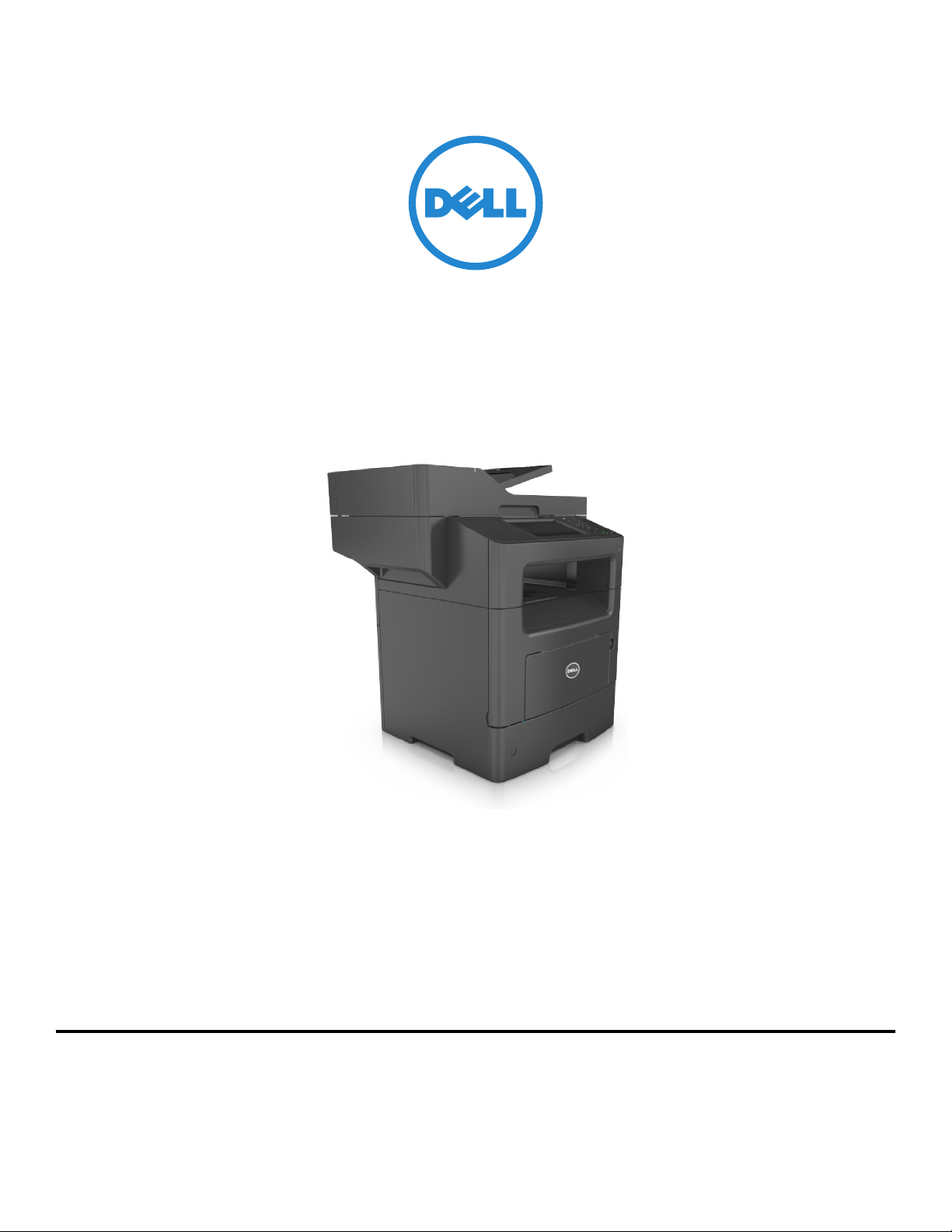
MFP laser Dell B3465dn-dnf
Guida per l'utente
Marzo 2014 www.dell.com | dell.com/support/printers
Marchi
Le informazioni contenute in questo documento sono soggette a modifiche senza preavviso.
© 2014 Dell, Inc. Tutti i diritti riservati.
È vietata qualsiasi forma di riproduzione del presente materiale senza autorizzazione scritta da parte di Dell Inc.
Marchi utilizzati in questo testo: Dell, il logo DELL, Inspiron, Dell Precision, Dimension, OptiPlex, Latitude, PowerEdge, PowerVault, PowerApp e Dell OpenManage sono marchi di
Dell Inc.; Intel, Pentium e Celeron sono marchi registrati di Intel Corporation; Microsoft e Windows sono marchi registrati di Microsoft Corporation; AirPrint e il logo AirPrint sono
marchi di Apple, Inc.
Nel presente documento possono essere menzionati marchi e denominazioni commerciali relativi ad altri produttori e ai rispettivi prodotti. Dell Inc. non rivendica alcun diritto di
proprietà per i marchi e i nomi di marchi diversi dal proprio.
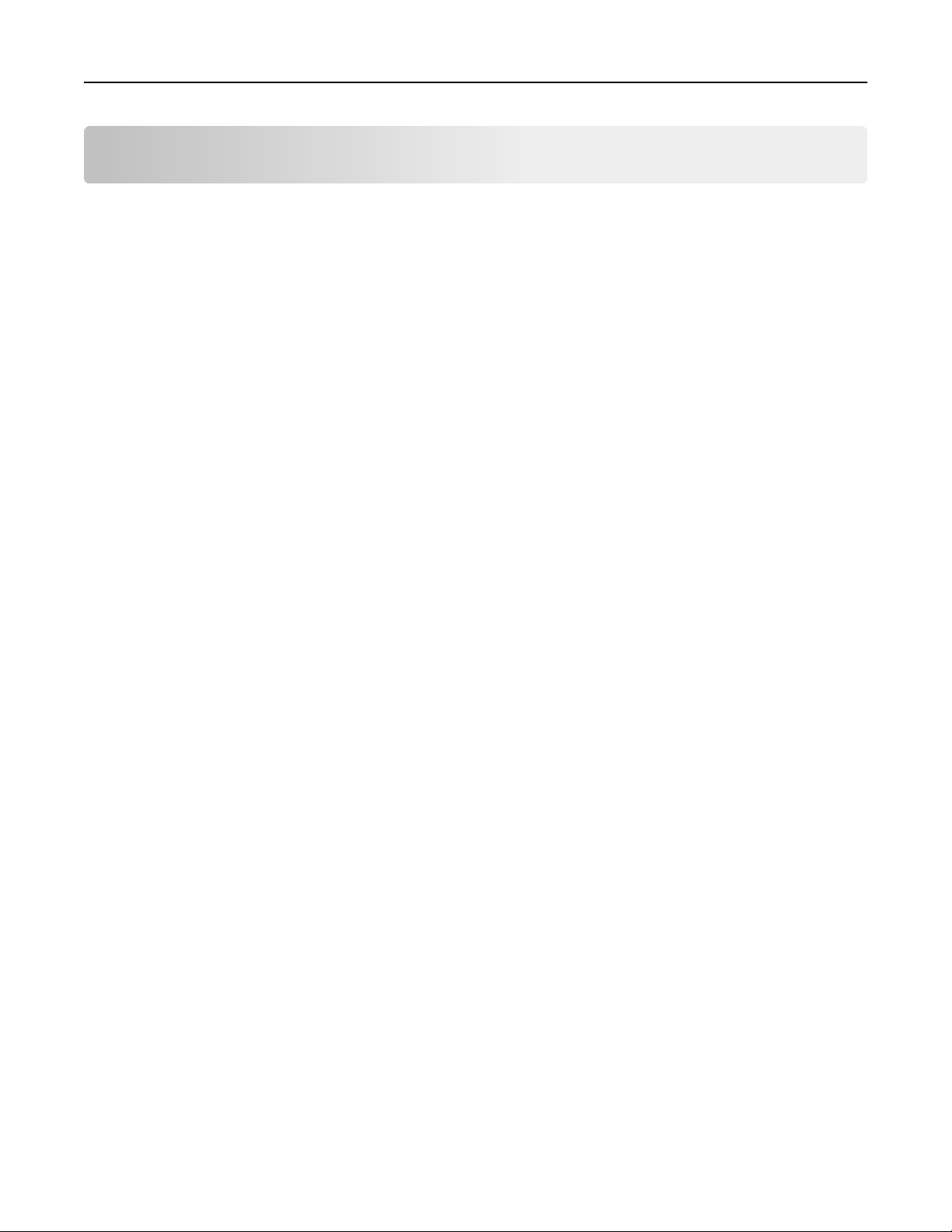
Sommario 2
Sommario
Informazioni sulla sicurezza..........................................................................7
Informazioni sulla stampante.......................................................................9
Individuazione delle informazioni sulla stampante...................................................................................9
Scelta della posizione della stampante...................................................................................................10
Configurazioni della stampante...............................................................................................................11
Uso di Embedded Web Server.................................................................................................................13
Informazioni sulle funzioni di base dello scanner...................................................................................14
Utilizzo dell´ADF e del vetro dello scanner..............................................................................................14
Informazioni sul pannello di controllo della stampante..............................15
Usando il pannello di controllo della stampante.....................................................................................15
Informazioni sui colori del pulsante di sospensione e delle spie............................................................15
Informazioni sulla schermata iniziale......................................................................................................16
Utilizzo dei pulsanti del touch screen......................................................................................................18
Impostazione e uso delle applicazioni della schermata iniziale...................20
Ricerca dell'indirizzo IP del computer.....................................................................................................20
Ricerca dell'indirizzo IP della stampate...................................................................................................20
Accesso al server Web incorporato.........................................................................................................20
Personalizzazione della schermata iniziale..............................................................................................21
Informazioni sulle diverse applicazioni...................................................................................................21
Attivazione delle applicazioni della schermata iniziale...........................................................................22
Individuazione delle informazioni sulle applicazioni della schermata iniziale .................................................. 22
Configurazione di Moduli e preferiti.................................................................................................................22
Impostazione di Copia scheda ..........................................................................................................................23
Utilizzo di Scelte rapide personali.....................................................................................................................23
Configurazione di Invio multiplo....................................................................................................................... 24
Configurazione Acquisizione sulla rete ............................................................................................................. 25
Configurazione del pannello operatore remoto......................................................................................25
Esportazione e importazione di una configurazione...............................................................................26
Impostazione della stampante aggiuntiva..................................................27
Installazione delle opzioni interne..........................................................................................................27
Installazione delle opzioni hardware.......................................................................................................42
Impostazione del software della stampante...........................................................................................44
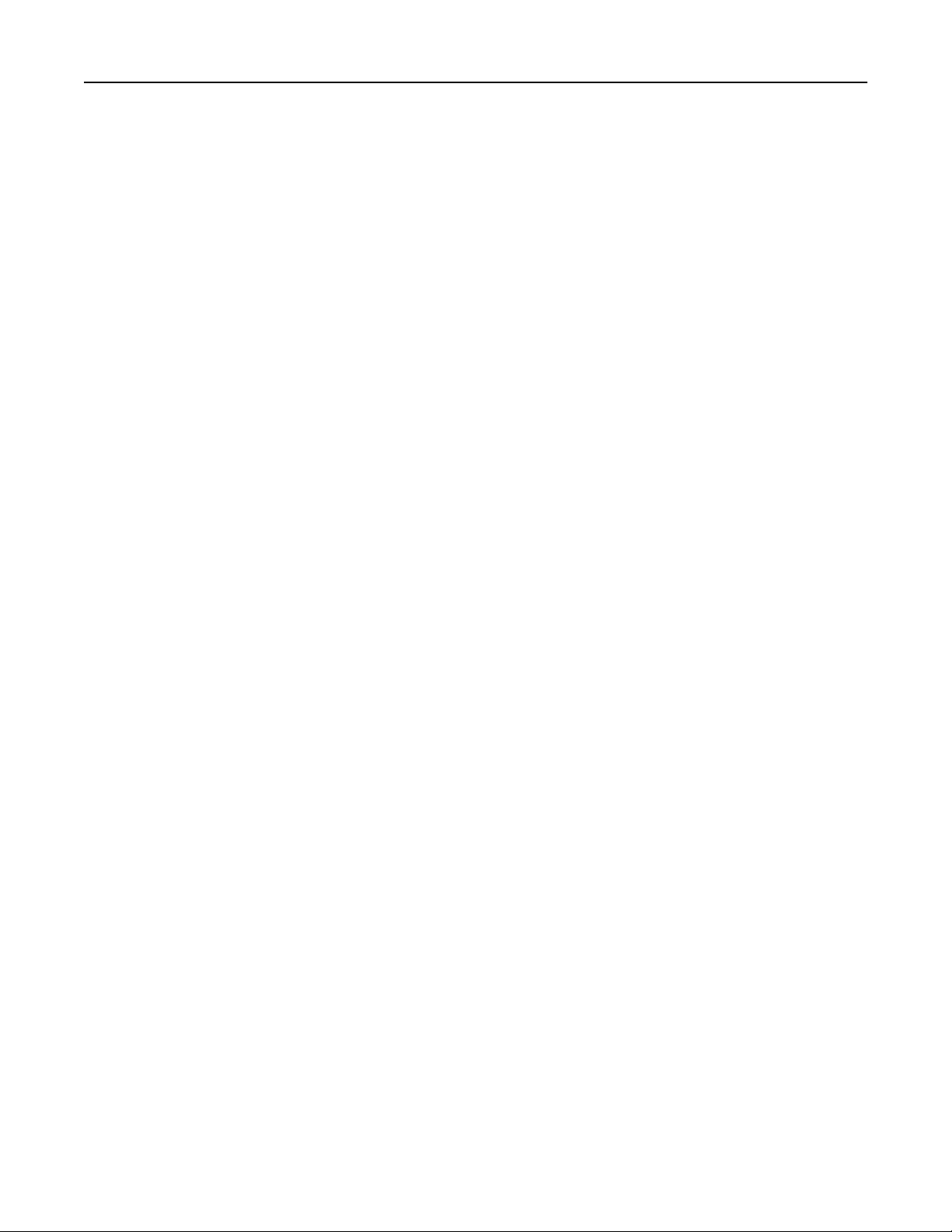
Sommario 3
Collegamento dei cavi.............................................................................................................................45
Collegamento in rete...............................................................................................................................47
Verifica della configurazione della stampante........................................................................................51
Caricamento della carta e dei supporti speciali...........................................53
Impostazione del tipo e del formato carta..............................................................................................53
Configurazione delle impostazioni del formato carta Universale...........................................................53
Caricamento dei vassoi............................................................................................................................53
Caricamento dell'alimentatore multiuso.................................................................................................58
Uso del raccoglitore standard e del fermo carta.....................................................................................63
Collegamento e scollegamento dei vassoi..............................................................................................64
Guida alla carta e ai supporti speciali.........................................................67
Uso di supporti speciali...........................................................................................................................67
Istruzioni relative alla carta.....................................................................................................................69
Tipi, formati e pesi supportati.................................................................................................................72
Stampa in corso..........................................................................................76
Stampa di moduli e di un documento.....................................................................................................76
Stampa da un'unità flash o da un dispositivo mobile..............................................................................77
Stampa dei processi riservati e in attesa.................................................................................................80
Stampa di pagine di informazione...........................................................................................................82
Annullamento di un processo di stampa.................................................................................................82
Copia..........................................................................................................84
Esecuzione di copie.................................................................................................................................84
Copia di fotografie...................................................................................................................................85
Copia su supporti speciali........................................................................................................................85
Personalizzazione delle impostazioni di copia........................................................................................86
Inserimento di informazioni nelle copie..................................................................................................92
Annullamento di un processo di copia....................................................................................................93
Informazioni sulle opzioni di copia..........................................................................................................94
Funzione di e-mail......................................................................................97
Impostazione della stampante per l'invio di e-mail................................................................................97
Creazione di una scelta rapida per la funzione di e-mail.........................................................................98
Invio di un documento tramite e-mail....................................................................................................99
Impostazioni e-mail personalizzate.......................................................................................................100
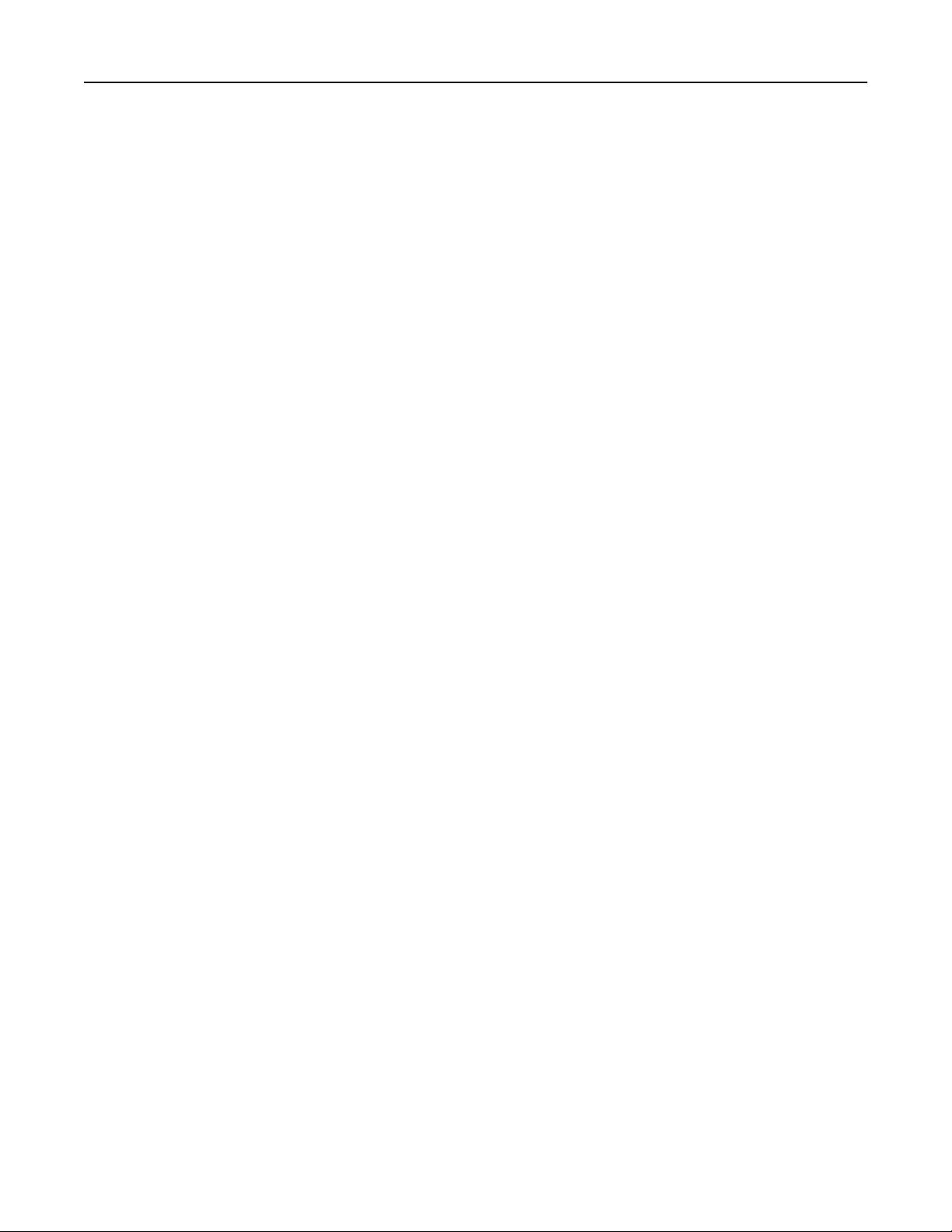
Sommario 4
Annullamento di un'e-mail....................................................................................................................101
Informazioni sulle opzioni e-mail..........................................................................................................101
Funzione fax.............................................................................................104
Impostazione della stampante in modalità fax.....................................................................................104
Invio di un fax........................................................................................................................................118
Creazione di scelte rapide.....................................................................................................................121
Personalizzazione delle impostazioni del fax........................................................................................122
Annullamento di un fax in uscita...........................................................................................................123
Messa in attesa e inoltro di fax.............................................................................................................124
Descrizione delle opzioni fax.................................................................................................................125
Scansione.................................................................................................127
Uso di Scansione in rete........................................................................................................................127
Scansione su un indirizzo FTP................................................................................................................127
Scansione su un computer o su un'unità flash USB...............................................................................129
Descrizione delle opzioni di acquisizione..............................................................................................131
Informazioni sui menu della stampante....................................................134
Elenco dei menu....................................................................................................................................134
Menu Carta............................................................................................................................................135
Menu Report.........................................................................................................................................144
Menu Rete/Porte..................................................................................................................................145
Menu Protezione...................................................................................................................................153
Menu Impostazioni................................................................................................................................159
Menu Guida...........................................................................................................................................202
Per risparmiare denaro e salvare l'ambiente............................................204
Risparmio di carta e di toner.................................................................................................................204
Risparmio energetico............................................................................................................................204
Riciclaggio..............................................................................................................................................208
Protezione della stampante......................................................................209
Dichiarazione di volatilità......................................................................................................................209
Cancellazione della memoria volatile....................................................................................................209
Cancellazione della memoria non volatile.............................................................................................210
Cancellazione della memoria del disco rigido della stampante............................................................210
Configurazione della codifica del disco rigido della stampante............................................................211
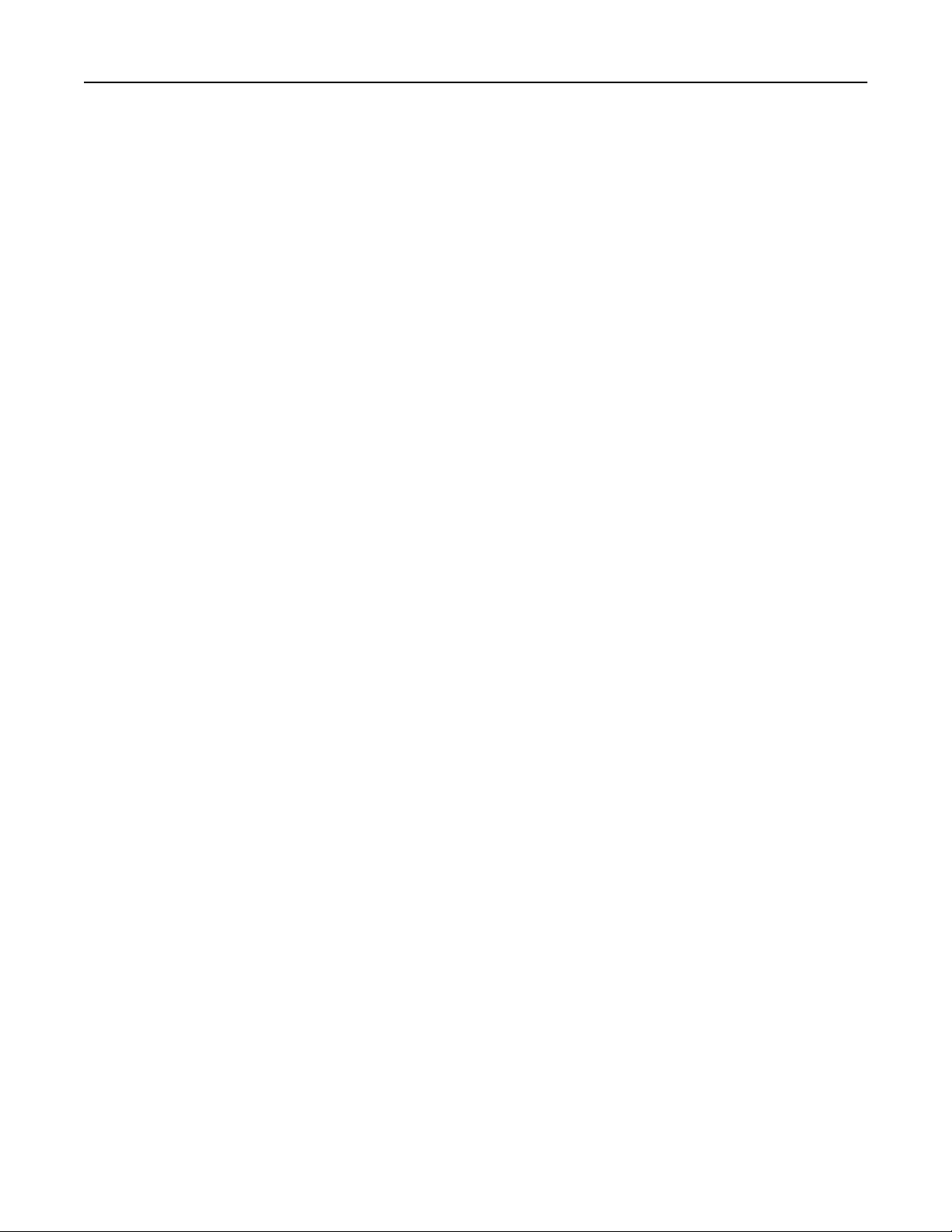
Sommario 5
Ricerca di informazioni di protezione della stampante.........................................................................212
Manutenzione della stampante................................................................213
Pulizia delle parti della stampante........................................................................................................213
Verifica dello stato dei componenti e dei materiali di consumo della stampante................................215
Stima del numero di pagine restanti.....................................................................................................215
Richiesta di materiali di consumo.........................................................................................................215
Conservazione dei materiali di consumo..............................................................................................216
Sostituzione dei materiali di consumo..................................................................................................217
Spostamento della stampante..............................................................................................................223
Gestione della stampante.........................................................................225
Gestione dei messaggi della stampante................................................................................................225
Accesso a Centro monitor stato............................................................................................................225
Verifica del display virtuale...................................................................................................................225
Impostazione degli avvisi e-mail............................................................................................................226
Visualizzazione dei rapporti...................................................................................................................226
Configurazione delle notifiche dei materiali di consumo da Embedded Web Server...........................226
Ripristino delle impostazioni predefinite di fabbrica............................................................................227
Rimozione degli inceppamenti.................................................................228
Come evitare gli inceppamenti.............................................................................................................228
Aree di inceppamento e messaggi correlati..........................................................................................229
[x]‑inceppamento pagina, aprire il coperchio superiore dell'alimentatore automatico. [28y.xx]........231
[x]‑inceppamento pagina, rimuovere inceppamento dal raccoglitore standard. [20y.xx]....................231
[x]‑inceppamento pagina, aprire lo sportello posteriore. [20y.xx].......................................................232
[x]‑inceppamento pagina, aprire lo sportello anteriore. [20y.xx].........................................................234
[x]‑inceppamento pagina, rimuovere il vassoio 1 per eliminare l'unità fronte/retro. [23y.xx].............237
[x]‑inceppamento pagina, rimuovere inceppamento dall'alimentatore manuale. [25y.xx].................238
[x]‑inceppamento pagina, aprire il vassoio [x]. [24y.xx]........................................................................239
[x]-inceppamento pagina, rimuovere tutte le pagine stampate dal raccoglitore di uscita.
Lasciare carta in racc. [45y.xx]...........................................................................................................240
Risoluzione dei problemi..........................................................................245
Informazioni sui messaggi della stampante..........................................................................................245
Risoluzione dei problemi di stampa......................................................................................................260
Risoluzione dei problemi di stampa......................................................................................................266
Risoluzione dei problemi di copia..........................................................................................................291

Sommario 6
Risoluzione dei problemi del fax...........................................................................................................295
Risoluzione dei problemi dello scanner.................................................................................................301
Risoluzione dei problemi relativi alle applicazioni della schermata principale.....................................306
Il server Web incorporato non si apre...................................................................................................306
Contattare il supporto tecnico..............................................................................................................307
Appendice................................................................................................308
Indice.......................................................................................................310
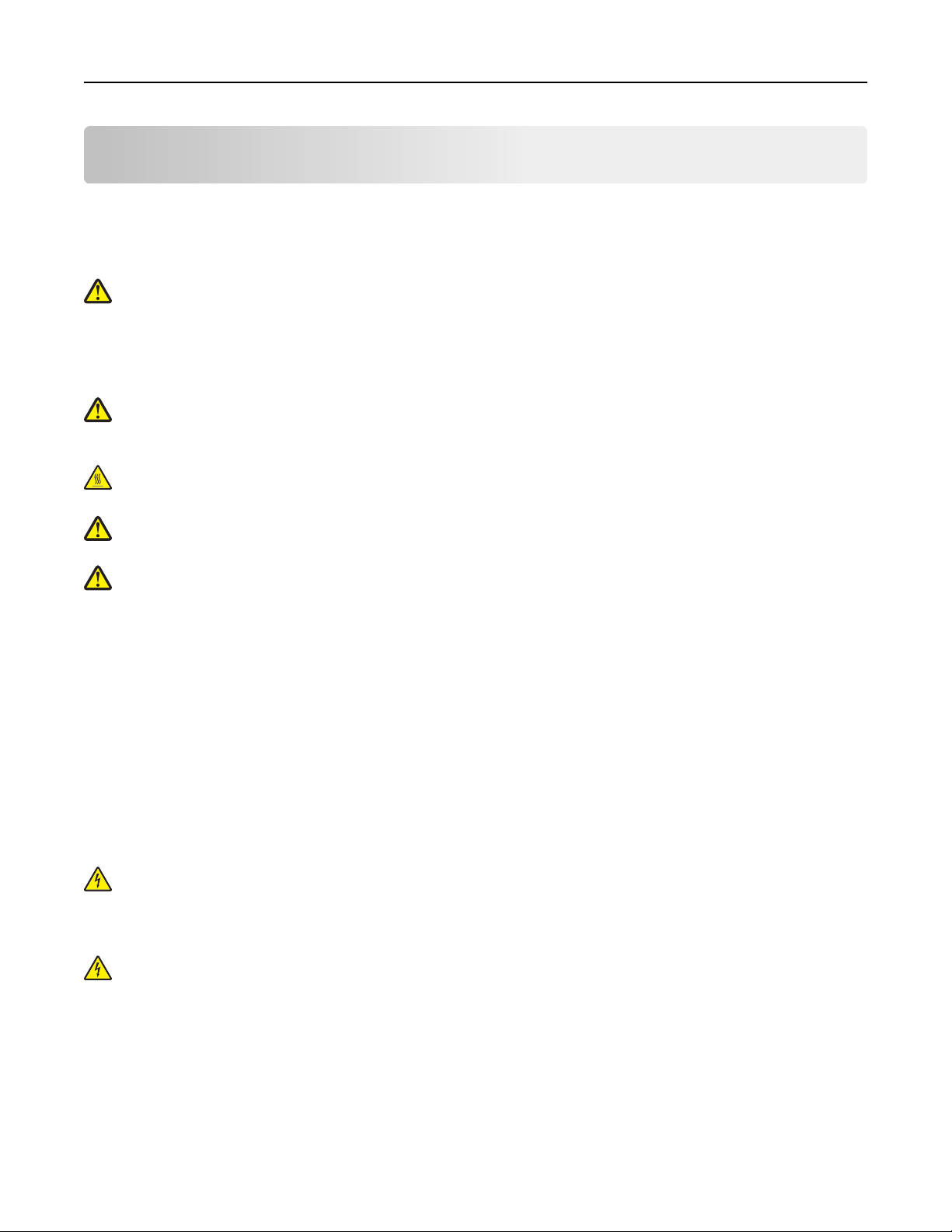
Informazioni sulla sicurezza 7
Informazioni sulla sicurezza
Collegare il cavo di alimentazione a una presa elettrica dotata di messa a terra posta nelle vicinanze del prodotto e
facilmente raggiungibile.
Non posizionare o utilizzare questo prodotto in prossimità di acqua o superfici bagnate.
ATTENZIONE — PERICOLO DI LESIONI: questo prodotto utilizza un laser. L'uso di regolazioni, procedure o
controlli diversi da quelli specificati può causare l’esposizione a radiazioni pericolose.
Questo prodotto utilizza un processo che sottopone a riscaldamento i supporti di stampa; il calore generato può causare
l'emissione di sostanze nocive da parte dei supporti. Leggere attentamente la sezione delle istruzioni operative
riguardante la scelta dei supporti di stampa in modo da evitare il rischio di emissioni nocive.
ATTENZIONE — PERICOLO DI LESIONI: La batteria al litio presente del prodotto non deve essere sostituita. In
caso di sostituzione errata della batteria al litio, potrebbe verificarsi un'esplosione. Non ricaricare, smontare o
bruciare batterie al litio. Smaltire le batterie al litio usate seguendo le istruzioni del produttore e le norme locali.
ATTENZIONE — SUPERFICIE MOLTO CALDA: L'area interna della stampante potrebbe surriscaldarsi. Per evitare
infortuni, lasciare raffreddare la superficie prima di toccarla.
ATTENZIONE — PERICOLO DI LESIONI: La stampante pesa più di 18 kg e richiede due o più persone esperte per
essere spostata in modo sicuro.
ATTENZIONE — PERICOLO DI LESIONI: Per evitare di ferirsi o di danneggiare la stampante, prima di spostare la
stampante, seguire le istruzioni riportate di seguito:
• Spegnere la stampante con l'interruttore e scollegare il cavo di alimentazione dalla presa elettrica.
• Scollegare tutti i cavi della stampante prima di spostarla.
• Se è attualmente installato un vassoio opzionale, rimuoverlo dalla stampante. Per rimuovere il vassoio opzionale,
farlo scorrere il fermo sul lato destro del vassoio verso la parte anteriore del vassoio finché non scatta in posizione.
• Utilizzare le maniglie poste su entrambi i lati della stampante per sollevarla.
• Assicurarsi che le dita non siano sotto la stampante mentre viene posizionata.
• Prima di installare la stampante, accertarsi di lasciare spazio sufficiente intorno ad essa.
Utilizzare solo il cavo di alimentazione fornito con il prodotto o componenti sostitutivi autorizzati dal produttore.
Quando si collega il prodotto alla rete telefonica pubblica commutata, utilizzare solo il cavo per telecomunicazioni
(RJ-11) fornito con il prodotto oppure un cavo 26 AWG o un cavo sostitutivo più grande.
ATTENZIONE — PERICOLO DI SCOSSA: se si accede alla scheda del controller o si installano dispositivi di
memoria o hardware opzionali dopo aver configurato la stampante, prima di continuare, spegnere la stampante
e scollegare il cavo di alimentazione dalla presa elettrica. Spegnere gli eventuali dispositivi collegati alla
stampante e scollegare tutti i cavi della stampante.
ATTENZIONE — PERICOLO DI SCOSSA: accertarsi che tutte le connessioni esterne (quali connessioni Ethernet e
a sistemi telefonici) siano installate in modo corretto nelle relative porte contrassegnate.
Questo prodotto è stato progettato, testato e approvato per essere utilizzato con componenti di uno specifico
produttore, conformemente ai rigidi standard globali per la sicurezza. Le caratteristiche legate alla sicurezza di alcune
parti potrebbero non essere ovvie. Il produttore non è da ritenere responsabile in caso di uso di altre parti di ricambio.
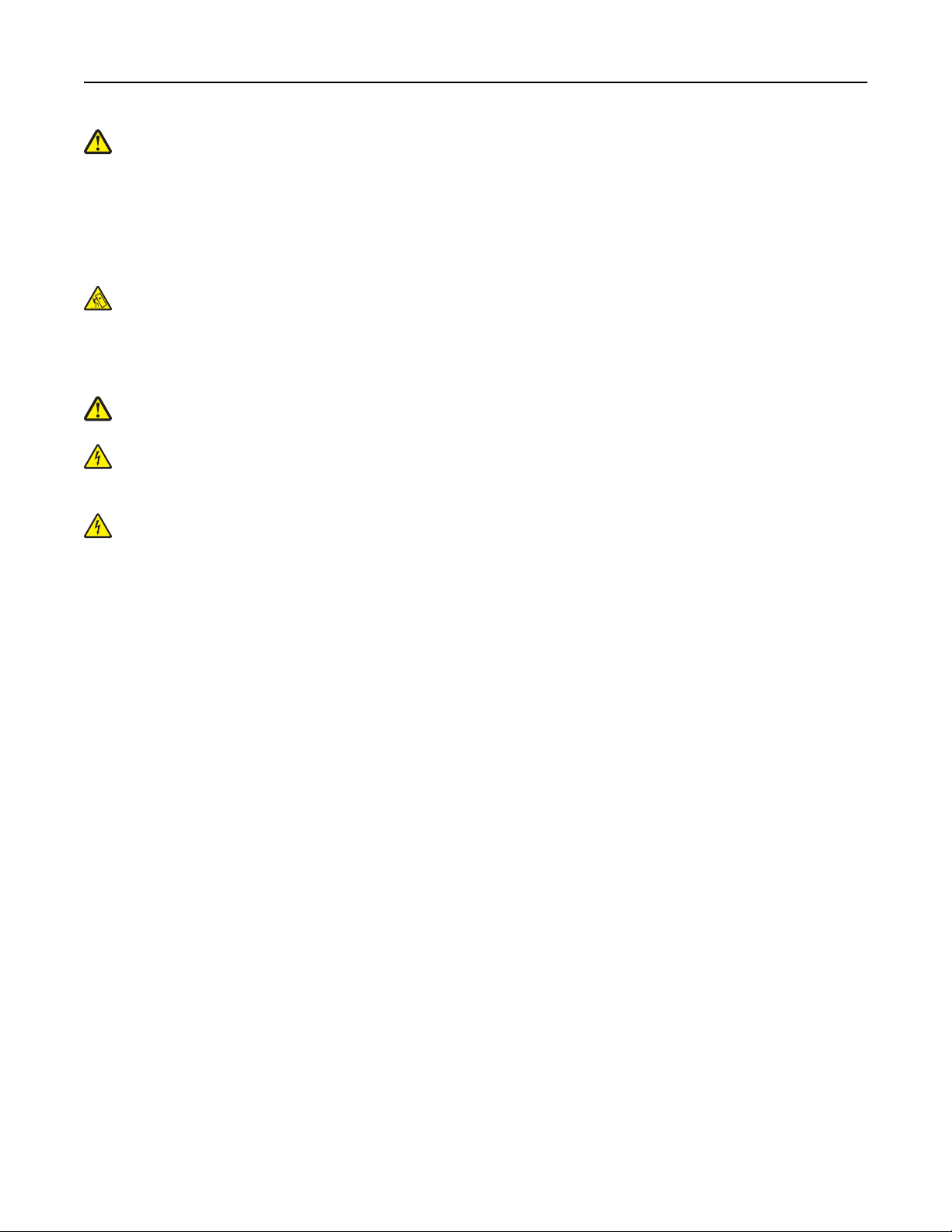
Informazioni sulla sicurezza 8
ATTENZIONE — PERICOLO DI LESIONI: Non attorcigliare, legare, schiacciare o posizionare oggetti pesanti sul
cavo di alimentazione. Evitare abrasioni o tensioni. Non stringere il cavo di alimentazione tra oggetti quali mobili
o pareti. Se si verifica una qualunque di queste cose, si può incorrere in rischi di incendi o elettrocuzione.
Ispezionare regolarmente il cavo di alimentazione per individuare segni di problemi. Rimuovere il cavo di
alimentazione dalla presa elettrica prima di ispezionarlo.
Per riparazioni di tipo diverso dagli interventi descritti nella documentazione per l'utente, rivolgersi al appresentante
dell'assistenza.
ATTENZIONE - PERICOLO DI PUNGERSI: Le configurazioni con montaggio su pavimento richiedono un mobile
aggiuntivo per la stabilità. Se si usano più opzioni di alimentazione, è necessario utilizzare un supporto
stampante oppure una base stampante. Se è stata acquistata una stampante multifunzione (MFP) in grado di
eseguire operazioni di acquisizione, copia e invio di fax, potrebbero occorrere opzioni aggiuntive. Per ulteriori
informazioni, contattare il rivenditore presso il quale è stata acquistata la stampante.
ATTENZIONE — PERICOLO DI LESIONI: per ridurre il rischio di instabilità dell'apparecchiatura, caricare ogni
vassoio separatamente. Tenere tutti i vassoi chiusi per quando necessario.
ATTENZIONE — PERICOLO DI SCOSSA: in caso di temporali non utilizzare la funzione fax. Non installare questo
prodotto né effettuare i collegamenti elettrici o dei cavi, come quello per il fax, di alimentazione o del telefono,
durante un temporale.
ATTENZIONE — PERICOLO DI SCOSSA: Per evitare il rischio di scosse elettriche quando si pulisce la parte
esterna della stampante, scollegare il cavo di alimentazione dalla presa a muro e scollegare tutti i cavi della
stampante prima di procedere.
SALVARE QUESTE ISTRUZIONI.
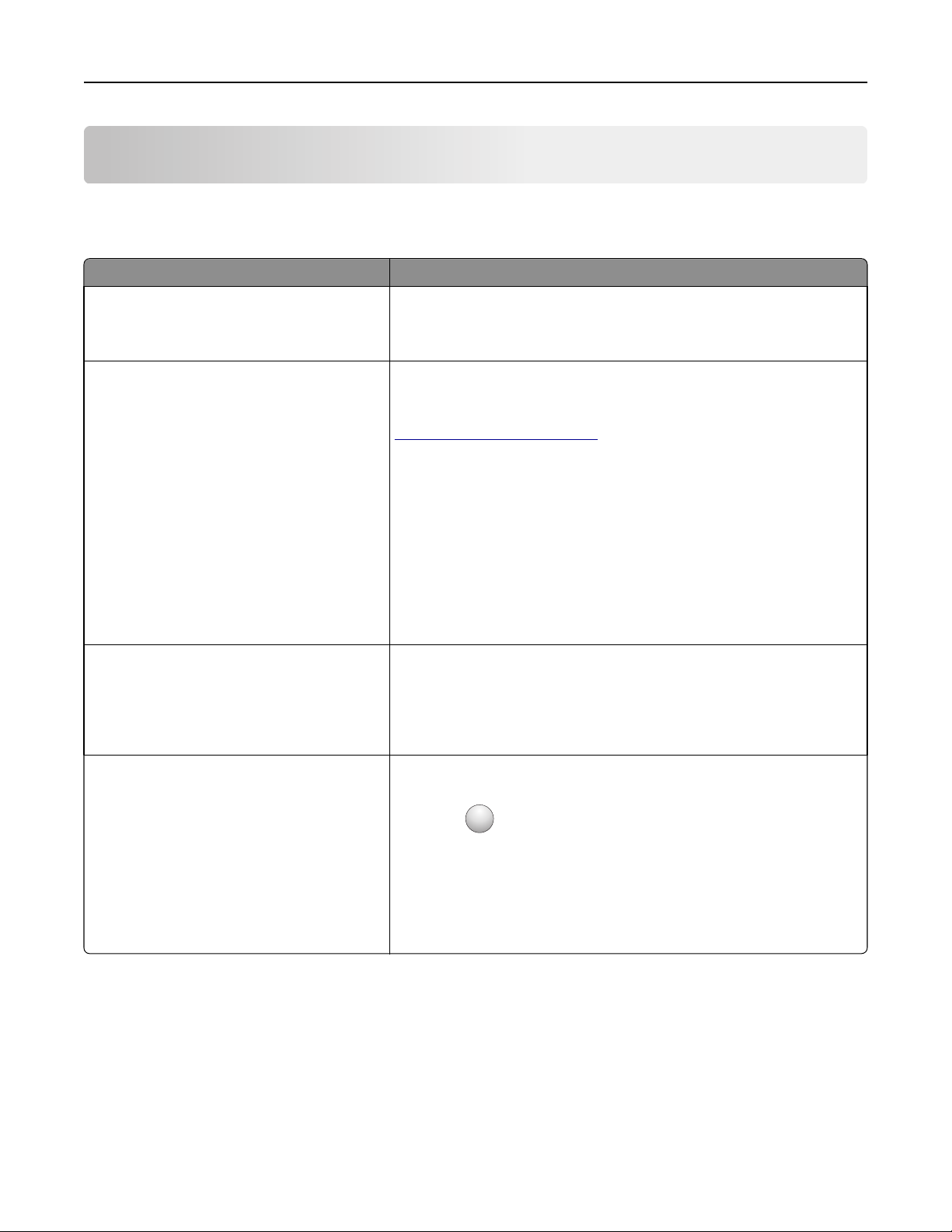
Informazioni sulla stampante 9
Informazioni sulla stampante
Individuazione delle informazioni sulla stampante
Argomento di ricerca Disponibile in
Istruzioni di installazione iniziale:
• Collegamento della stampante
• Installazione del software della stampante
Configurazione aggiuntiva e istruzioni per l'uso
della stampante:
• Selezione e conservazione della carta e dei
supporti speciali
• Caricamento della carta
• Configurazione delle impostazioni della
stampante
• Visualizzazione e stampa di documenti e foto
• Installazione e utilizzo del software della
stampante
• Configurazione della stampante su una rete
• Gestione e manutenzione della stampante
• Risoluzione dei problemi
Istruzioni per:
• Connessione della stampante a una rete
Ethernet
• Risoluzione di problemi di connessione della
stampante
Documentazione di installazione: è la documentazione relativa all'installazione
fornita con la stampante.
Guida per l'utente e Guida di riferimento rapido: le guide potrebbero essere
disponibili sul CD Software e documentazione.
Per ulteriori informazioni, visitare il sito Web all'indirizzo
www.dell.com/support/manuals.
Guida alle operazioni di rete: aprire il CD Software e documentazione e
selezionare:
Documentation >User’s Guide and other publications >Networking Guide
Guida per l'uso del software della stampante Guida Windows o Aiuto Mac: aprire un'applicazione o un programma software
della stampante, quindi fare clic su Guida (o Aiuto).
?
Fare clic su
Note:
• La guida viene installata automaticamente con il software della
stampante.
• Il software della stampante si trova nella cartella di programma della
stampante o sul desktop, a seconda del sistema operativo.
per visualizzare le informazioni sensibili al contesto.
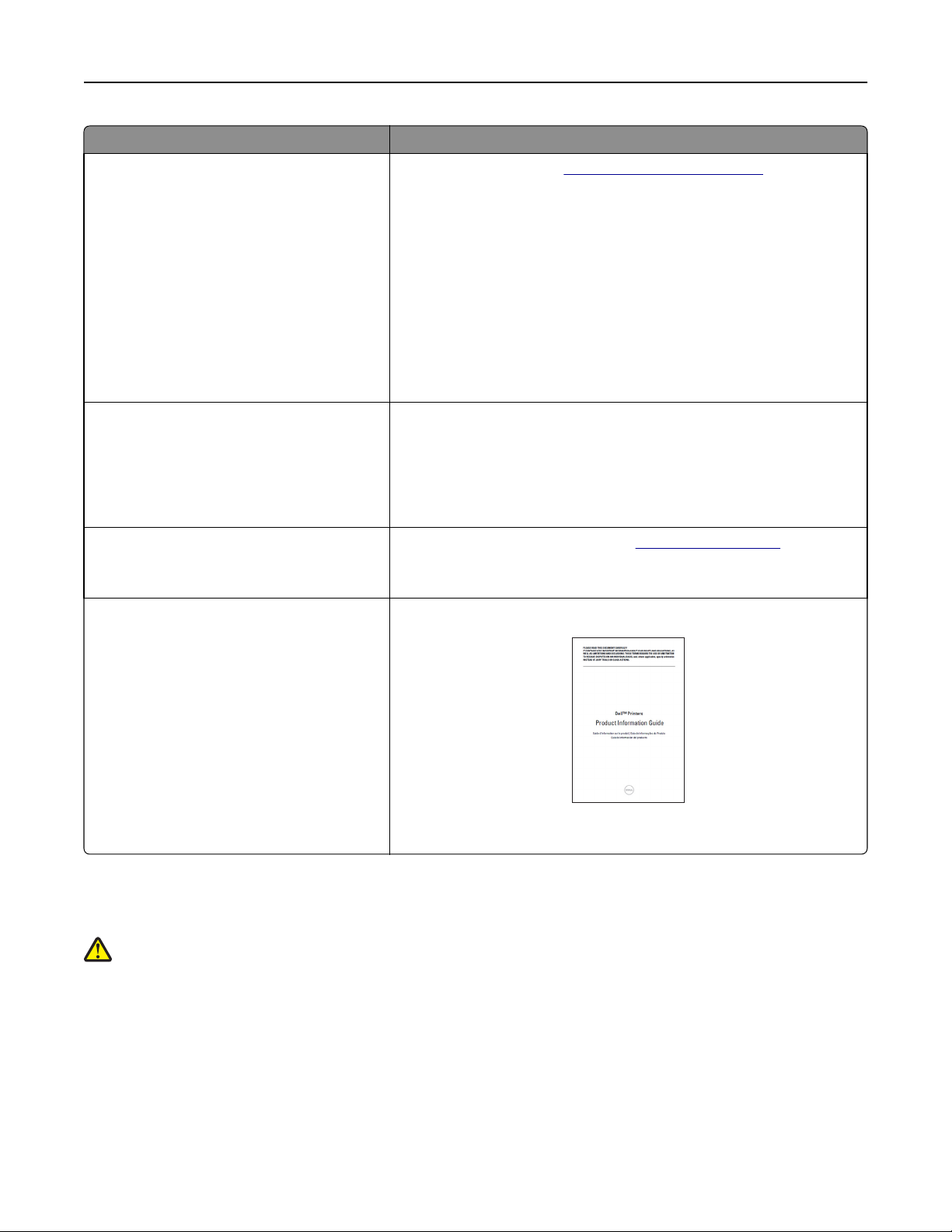
Informazioni sulla stampante 10
Argomento di ricerca Disponibile in
Aggiornamenti, supporto tecnico e informazioni
supplementari più recenti:
• Documentazione
• Download dei driver
• Aggiornamenti di prodotti
• Informazioni su riparazioni e richieste di
assistenza
• Stato dell'ordine
• Supporto chat in diretta
• Supporto e-mail
• Supporto telefonico
• Software e driver: driver certificati per la
stampante e programmi di installazione per il
software della stampante Dell
• File leggimi: modifiche tecniche dell'ultimo
minuto o materiale di riferimento tecnico
avanzato per utenti esperti o tecnici
• Materiali di consumo e accessori per la
stampante
• Cartucce di ricambio
• Informazioni relative alla sicurezza per prepa-
rarsi all'uso della stampante
• Informazioni normative
• Informazioni sulla garanzia
Sito Web del supporto Dell:
Per i numeri di telefono del supporto e l'orario del servizio relativo alla regione
o al paese, visitare il sito Web del supporto.
Tenere a portata di mano le seguenti informazioni quando si contatta il
supporto in modo da rendere il servizio più rapido:
www.dell.com/support/printers
• Etichetta servizio
• Codice servizio di assistenza espresso
Nota: L'etichetta del servizio e il codice del servizio espresso sono riportati
sulle etichette situate sulla stampante.
CD Software e documentazione
Sito Web dei materiali di consumo Dell:
È possibile acquistare i materiali di consumo della stampante online, per
telefono o in specifici negozi al dettaglio.
Guida informativa sul prodotto
www.dell.com/printers
Nota: La Guida informativa sul prodotto potrebbe non essere disponibile nel
proprio paese o regione.
Scelta della posizione della stampante
ATTENZIONE — PERICOLO DI LESIONI: La stampante pesa più di 18 kg e richiede due o più persone esperte per
essere spostata in modo sicuro.
Quando si sceglie una posizione per la stampante, lasciare spazio sufficiente per aprire vassoi, coperchi e sportelli. Se
si prevede di installare opzioni, lasciare spazio sufficiente anche per questi componenti. Importante:
• Installare la stampante vicino a una presa elettrica dotata di messa a terra e facilmente accessibile.
• Accertarsi che il flusso d'aria nella stanza sia conforme all'ultima revisione della norma ASHRAE 62 o della norma
CEN TC 156.
• Scegliere una superficie piana, solida e stabile.
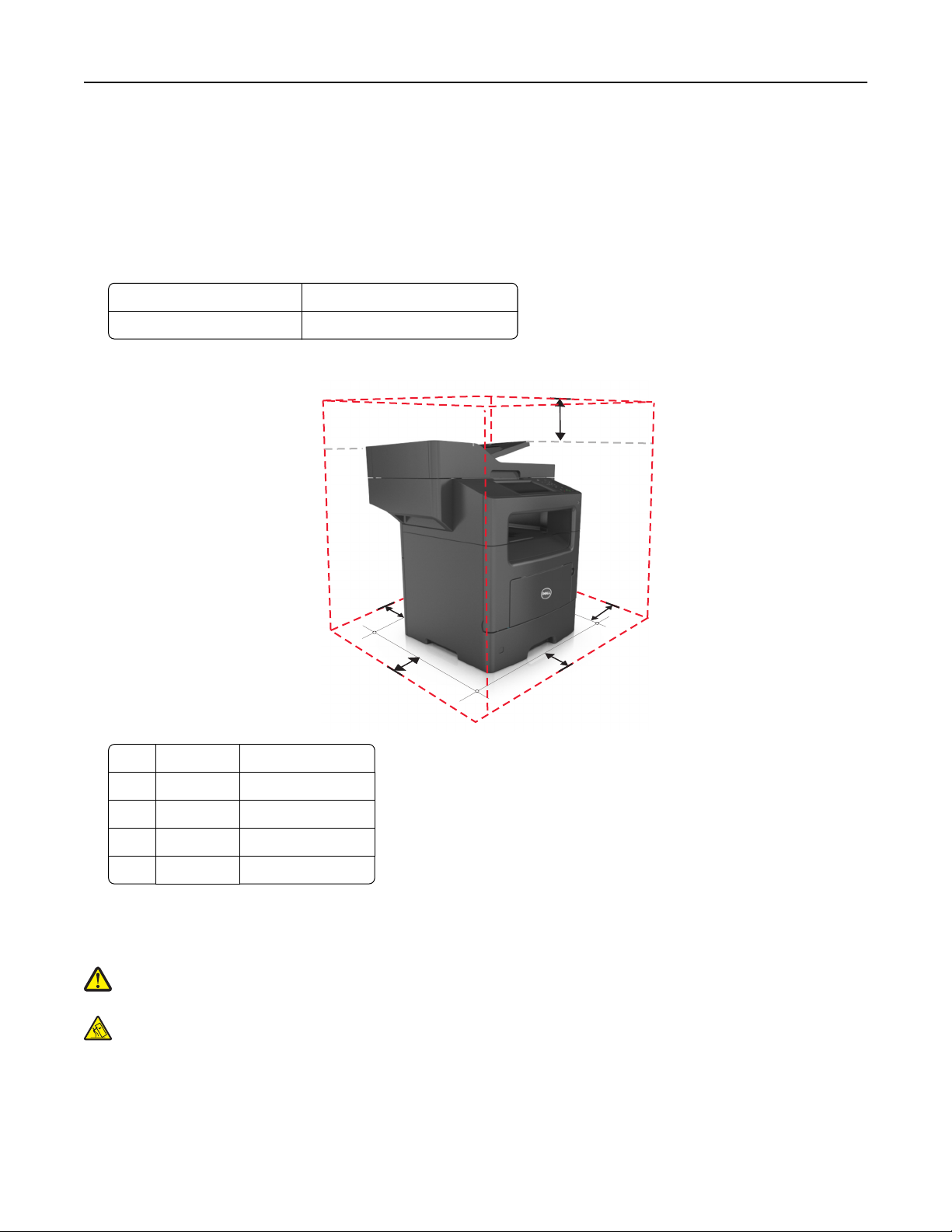
Informazioni sulla stampante 11
• Posizionare la stampante:
– Al riparo da polvere e sporcizia.
– Al riparo da punti di cucitrice sfusi e graffette.
– Lontano dal flusso diretto di eventuali condizionatori d'aria, riscaldatori o ventilatori.
– Al riparo dalla luce solare diretta e da livelli estremi di umidità.
• Rispettare le temperature consigliate ed evitare fluttuazioni:
Temperatura ambiente tra 15,6° e 32,2° C (tra 60° e 90° F)
Temperatura di conservazione tra 1 e 35 °C (tra 34 e 95 °F)
• Consentire la seguente quantità di spazio consigliata intorno alla stampante per una corretta ventilazione:
5
4
1
3
1 Lato destro 304,8 mm (12 poll.)
2 Anteriore 508 mm (20 poll.)
3 Lato sinistro 203,2 mm (8 poll.)
4 Posteriore 203,2 mm (8 poll.)
5 In alto 800 mm (31,49 poll.)
1
2
Configurazioni della stampante
ATTENZIONE — PERICOLO DI LESIONI: per ridurre il rischio di instabilità dell'apparecchiatura, caricare ogni
vassoio separatamente. Tenere tutti i vassoi chiusi per quando necessario.
ATTENZIONE - PERICOLO DI PUNGERSI: le configurazioni con installazione a terra richiedono componenti
aggiuntivi per garantire una stabilità maggiore. Se si usano più opzioni di alimentazione, è necessario utilizzare
un supporto stampante oppure una base stampante. Se è stata acquistata una stampante multifunzione (MFP)
in grado di eseguire operazioni di acquisizione, copia e invio di fax, potrebbero occorrere opzioni aggiuntive. Per
ulteriori informazioni, contattare il rivenditore presso il quale è stata acquistata la stampante.

Informazioni sulla stampante 12
Modello base
2
3
4
1
7
5
6
1 Display
2 Alimentatore automatico documenti (ADF)
3 vassoio ADF
4 Raccoglitore ADF
5 Raccoglitore standard
6 Alimentatore multiuso
7 Vassoio standard da 550 fogli
Nota: è disponibile anche un vassoio da 550 fogli bloccabile. Per ulteriori informazioni, contattare il rivenditore presso il
quale è stata acquistata la stampante.
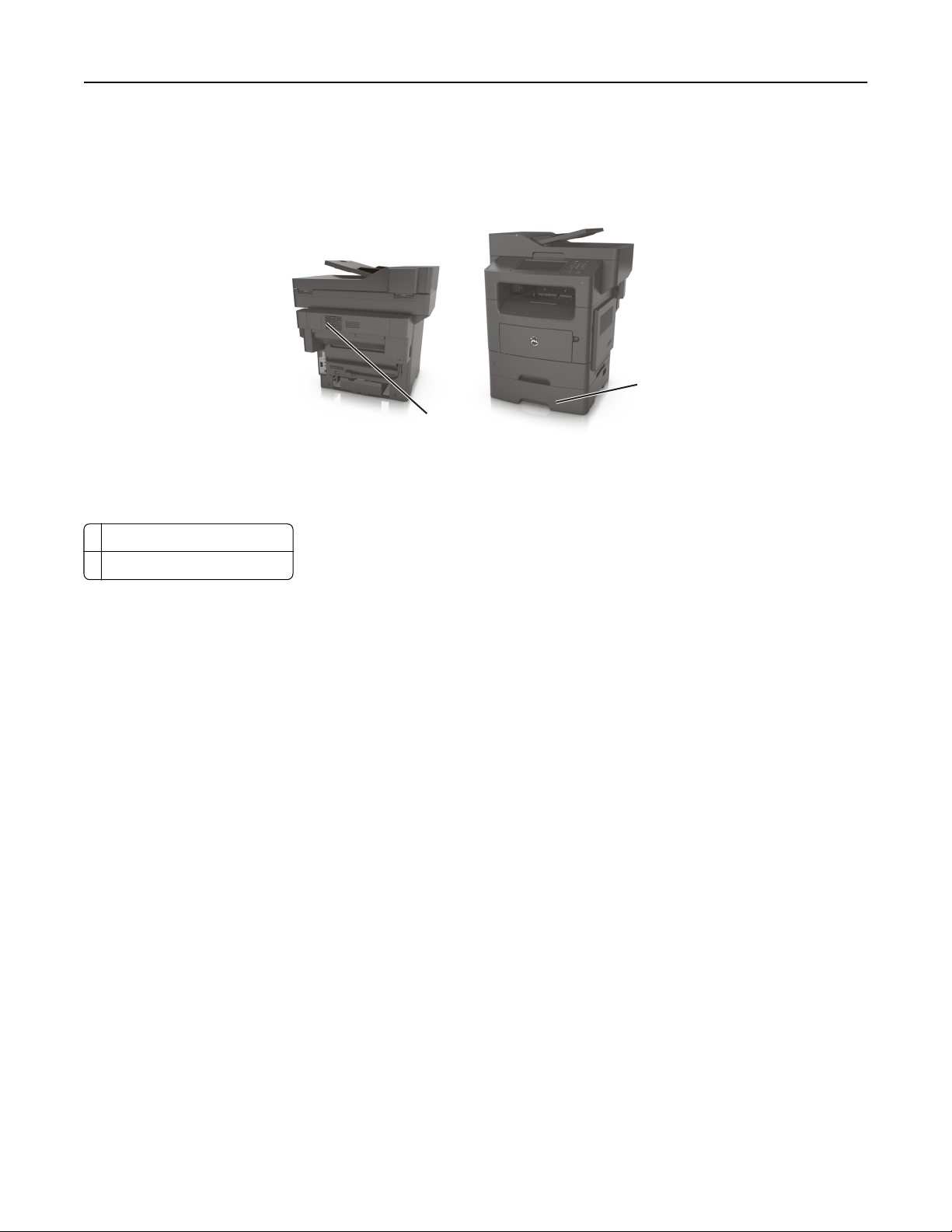
Informazioni sulla stampante 13
Modello configurato
1
1
2
1 Vassoio opzionale da 550 fogli
2 Cucitrice opzionale
Uso di Embedded Web Server
Nota: questa funzione è disponibile solo nelle stampanti di rete o collegate a server di stampa.
Se la stampante è installata in rete, è possibile utilizzare Embedded Web Server per le seguenti funzioni:
• Visualizzare di un display virtuale del pannello di controllo della stampante.
• Verificare lo stato del materiale di consumo della stampante.
• Configurare le notifiche dei materiali di consumo.
• Configurare le impostazioni della stampante.
• Configurare le impostazioni di rete.
• Visualizzare rapporti.
Per accedere all'Embedded Web Server per la stampante:
1 Determinare l'indirizzo IP della stampante:
• Dalla sezione TCP/IP nel menu Rete/Porte
• Stampando la pagina delle impostazioni di rete o dei menu, individuare le sezione TCP/IP.
Note:
– l'indirizzo IP è composto da quattro serie di numeri separati da punti, ad esempio 123.123.123.123.
– Se si utilizza un server proxy, disattivarlo temporaneamente per caricare correttamente la pagina Web.
2 Aprire un browser Web e immettere l'indirizzo IP della stampante nel relativo campo.
3 Premere Invio.
Viene visualizzata la pagina Embedded Web Server.
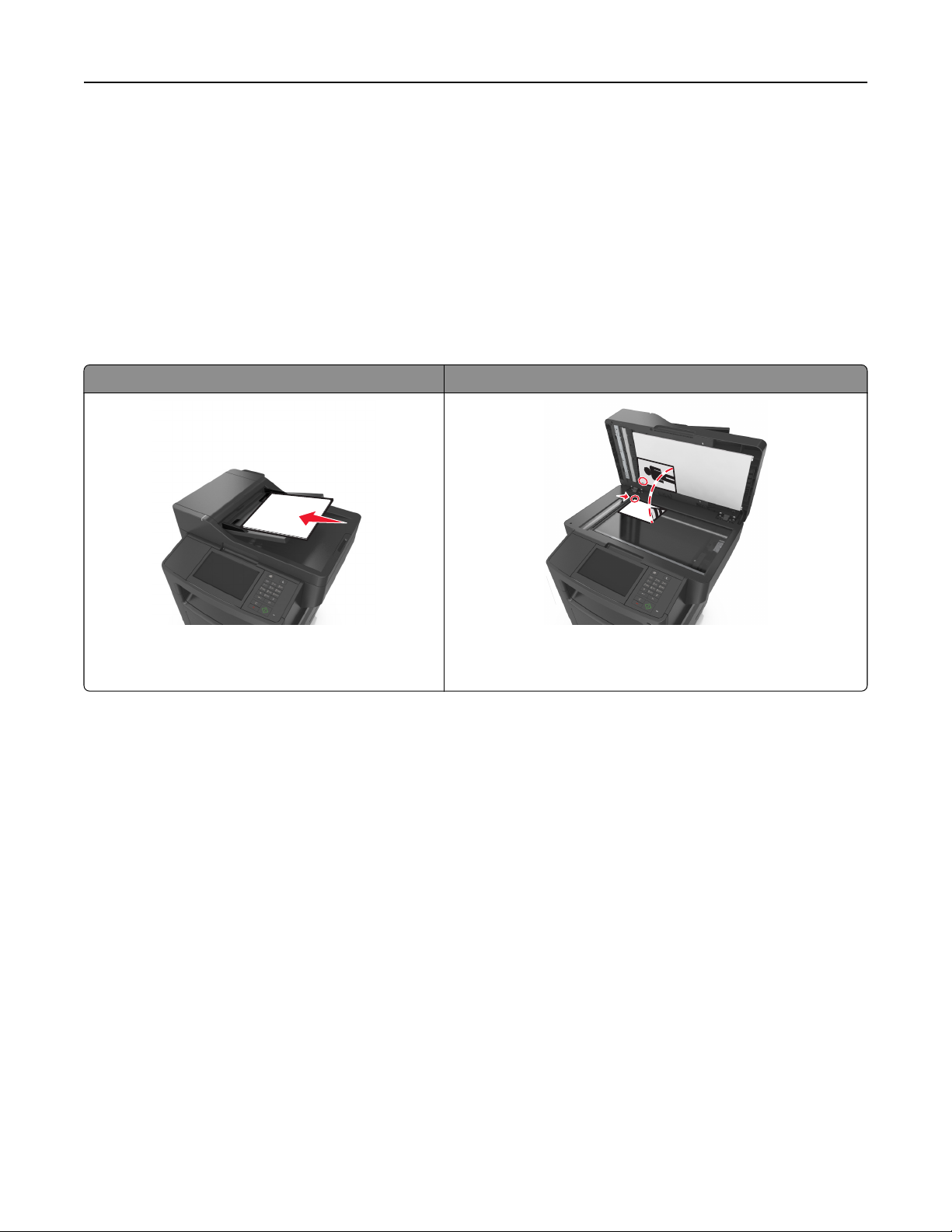
Informazioni sulla stampante 14
Informazioni sulle funzioni di base dello scanner
• Consente di creare rapidamente copie e impostare la stampante per eseguire specifici processi di copia.
• Consente di inviare un fax tramite il pannello di controllo della stampante.
• Inviare fax a più destinatari contemporaneamente.
• Consente di acquisire documenti e inviarli al computer, a un indirizzo e-mail o a una destinazione FTP.
• Consente di acquisire documenti e inviarli a un'altra stampante (PDF tramite FTP).
Utilizzo dell´ADF e del vetro dello scanner
Alimentatore automatico documenti (ADF) Vetro dello scanner
ABC
Usare l'ADF per documenti di più pagine, comprese quelle
in fronte-retro.
Utilizzare il vetro dello scanner per documenti a singola pagina, pagine
di libri, piccoli elementi (come cartoline o foto), lucidi, carta
fotografica o supporti sottili (come ritagli di riviste).
Uso dell'ADF
Quando si utilizza l'ADF:
• Caricare il documento rivolto verso l'alto, inserendo per primo il bordo corto nel vassoio dell'ADF.
• Caricare fino a 50 fogli di carta normale nel vassoio dell'ADF.
• Acquisizione di formati compresi tra 105 x 148 mm (4,1 x 5,8 poll.) di larghezza e 216 x 368 mm (8,5 x 14,5 poll.) di
lunghezza.
• Acquisizione di grammature comprese tra 52 e 120 g/m
2
(14-32 lb).
• Non caricare nel vassoio ADF cartoline, foto, supporti di piccole dimensioni, lucidi, carta fotografica o altri supporti
di spessore limitato, quali ritagli di riviste. Tali elementi devono essere posizionati sul vetro dello scanner.
Uso del vetro dello scanner
Quando si utilizza il vetro dello scanner:
• Posizionare il documento con il lato di stampa rivolto verso il basso sul vetro dello scanner nell'angolo con la freccia
verde.
• Acquisire o copiare documenti con lunghezza massima di 216 x 355,6 mm (8,5 x 11,69 pollici).
• Copiare i libri con spessore massimo di 25,3 mm (1 pollice).
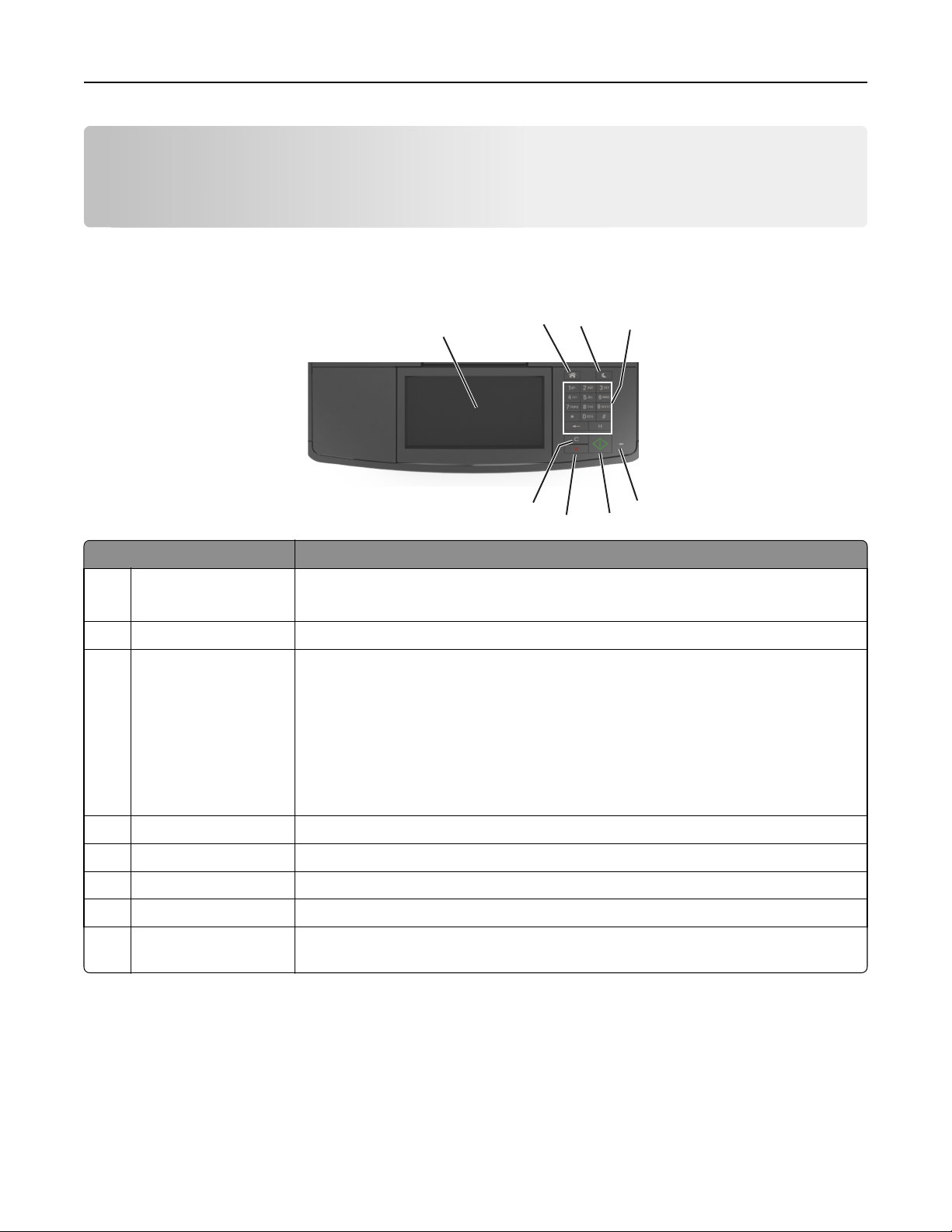
Informazioni sul pannello di controllo della stampante 15
Informazioni sul pannello di controllo della stampante
Usando il pannello di controllo della stampante
2
1
3
4
8
7
Usare Per
1 Schermo
2 Pulsante di pagina iniziale Per tornare alla schermata iniziale.
3 Pulsante di risparmio
energetico
4 Tastierino Immettere numeri, lettere o simboli.
5 Spia luminosa Verificare lo stato della stampante.
6 Pulsante Avvio Avviare un processo, in base alla modalità selezionata.
7 Annulla, pulsante Interrompere tutte le attività delle stampante.
8 Pulsante Cancella tutto /
Reimposta
• Visualizzare stato e messaggi della stampante.
• Installare e usare la stampante.
Attivare la modalità di sospensione o ibernazione.
Le seguenti azioni causano l'uscita della stampante dalla modalità di sospensione:
• Premere qualsiasi pulsante fisico.
• Aprire uno sportello o un coperchio.
• Inviare un processo di stampa dal computer.
• Eseguire un riavvio all´accensione (POR) tramite l'interruttore di alimentazione principale.
• Collegare un dispositivo alla porta USB della stampante.
Reimposta le impostazioni predefinite di una funzione quali stampa, copia, o e-mail.
5
6
Informazioni sui colori del pulsante di sospensione e delle spie
I colori del pulsante di sospensione e delle spie sul pannello di controllo della stampante indicano un determinato stato
o condizione della stampante.
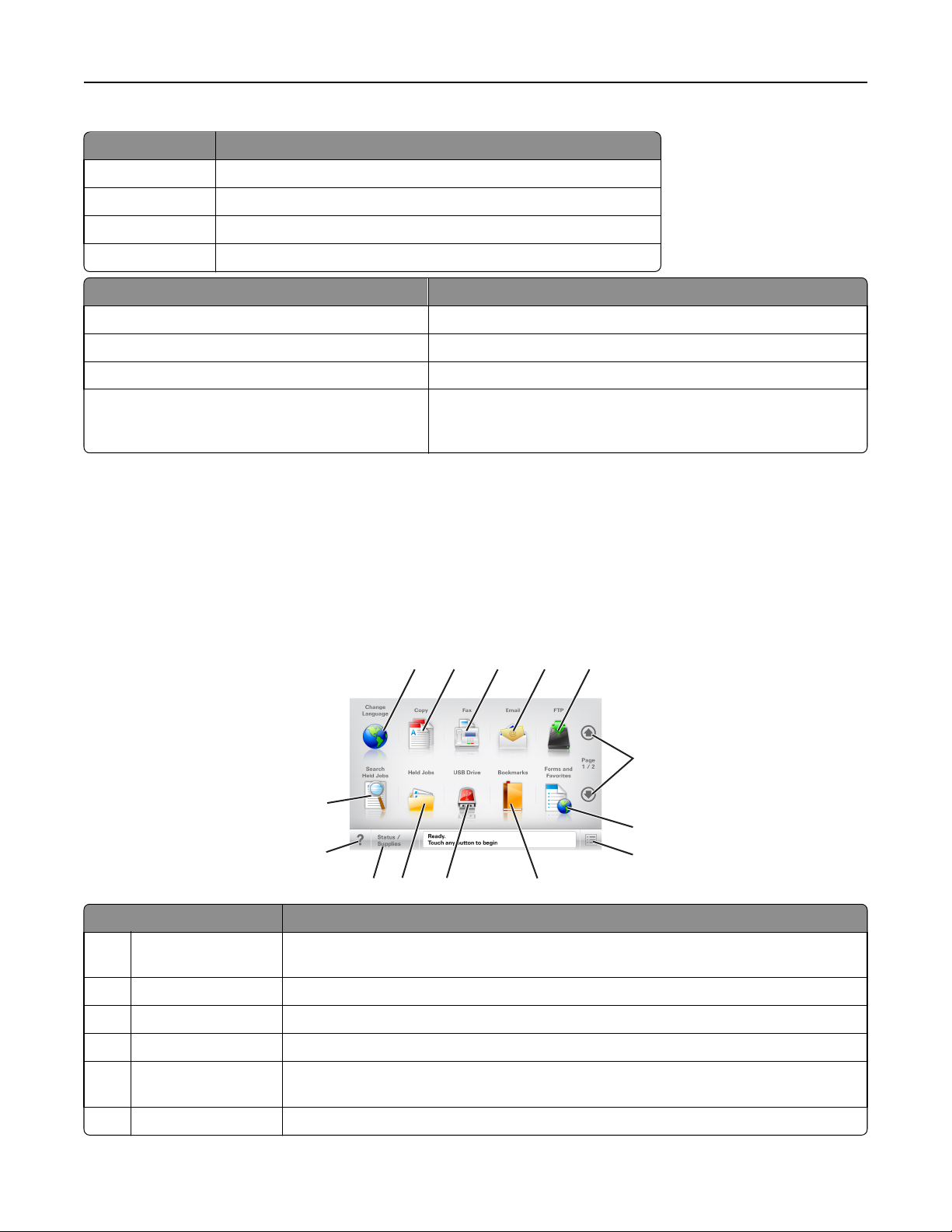
Informazioni sul pannello di controllo della stampante 16
Spia luminosa Stato della stampante
Spenta La stampante è spenta o in modalità ibernazione.
Verde lampeggiante La stampante è in fase di riscaldamento, elaborazione dei dati o stampa.
Verde fisso La stampante è accesa ma inattiva.
Rosso lampeggiante La stampante richiede l'intervento dell'utente.
Spia pulsante di sospensione Stato della stampante
Spenta La stampante è spenta, inattiva o è nello stato Pronta.
Ambra fisso La stampante è in modalità di sospensione.
Ambra lampeggiante La stampante è in fase di uscita o sta entrando in modalità ibernazione.
Colore ambra lampeggiante per 0,1 secondi per poi
spegnersi per 1,9 secondi con uno schema a pulsazioni
lente
La stampante è in modalità ibernazione.
Informazioni sulla schermata iniziale
Quando si accende la stampante, sul display viene visualizzata una schermata di base, definita schermata iniziale.
Toccare i pulsanti e le icone della schermata iniziale per avviare un'azione, come ad esempio, la copia, l'invio di fax o
l'acquisizione oppure per aprire la schermata del menu o per rispondere ai messaggi.
Nota: La schermata iniziale può variare a seconda della personalizzazione della schermata iniziale, delle
impostazioni, dell'installazione di amministrazione e delle soluzioni integrate attive.
1
2 3 4 5
6
14
7
13
8
11
10
12
Toccare Per
1 Modifica lingua Avviare la finestra a comparsa Cambia lingua, in cui è possibile cambiare la lingua principale della
stampante.
2 Copia Accedere ai menu Copia ed eseguire delle copie.
3 Fax Accedere ai menu Fax e inviare fax.
4 E-Mail Accedere ai menu E-mail e inviare e‑mail.
5 FTP Accedere ai menu FTP (File Transfer Protocol) ed eseguire la scansione di documenti direttamente
in un server FTP.
6 Frecce Scorrere verso l'alto o verso il basso.
9
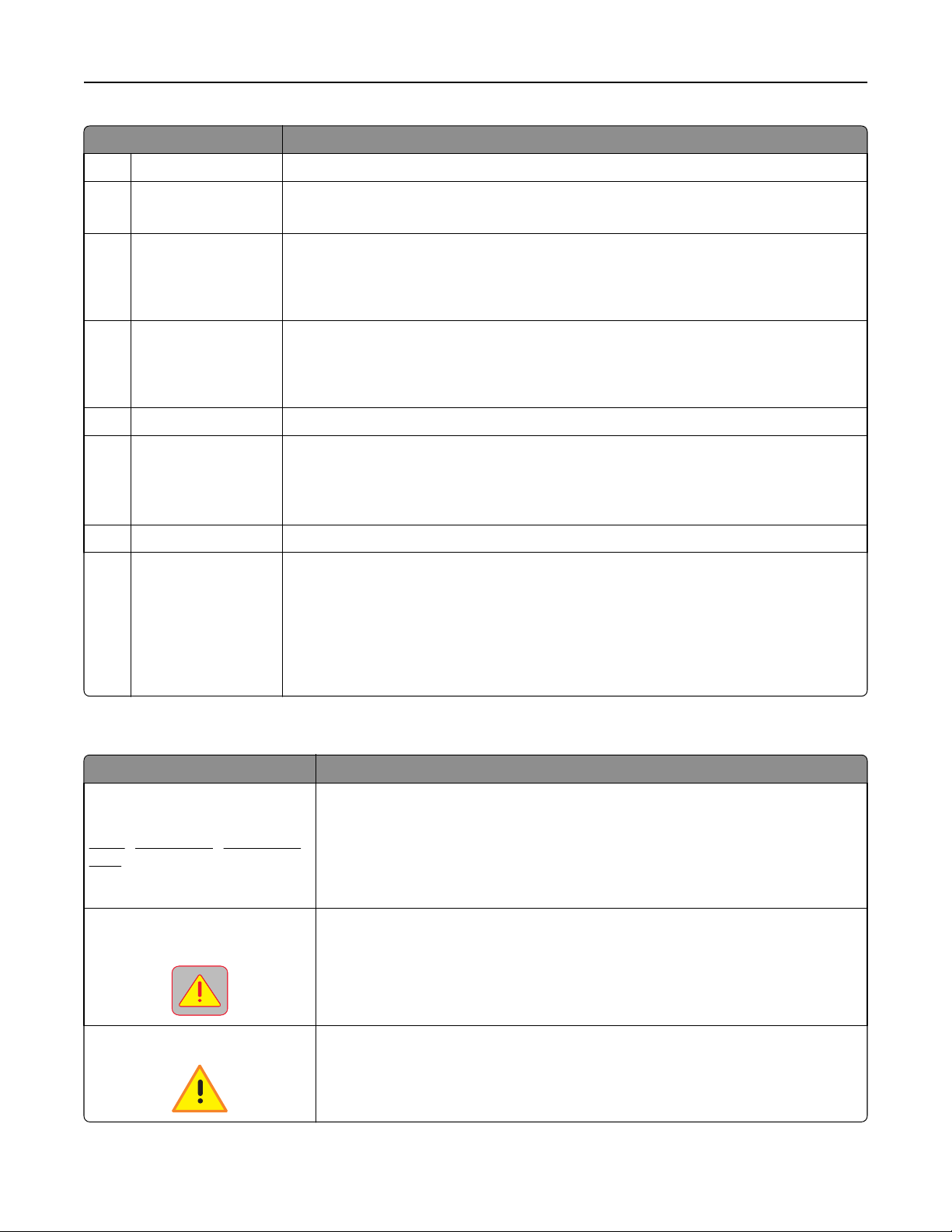
Informazioni sul pannello di controllo della stampante 17
Toccare Per
7 Moduli e preferiti Trovare rapidamente e stampare moduli online di uso frequente.
8 Icona menu Accedere ai menu della stampante.
Nota: I menu sono disponibili solo se la stampante si trova nello stato Pronta.
9 Segnalibri Creare, organizzare e salvare una serie di segnalibri (URL) in una struttura ad albero di cartelle e
collegamenti file.
Nota: la struttura ad albero supporta solo i segnalibri creati da questa funzione e non quelli
creati da altre applicazioni.
10 Unità USB Visualizzare, selezionare, stampare, acquisire o inviare tramite e‑mail foto e documenti da
un'unità Flash.
Nota: l´icona viene visualizzata solo quando si torna alla schermata iniziale mentre la scheda di
memoria o l´unità flash è collegata alla stampante.
11 Processi in attesa Visualizzare tutti i processi in attesa correnti.
12 Stato/Materiali di
consumo
• Visualizzare un avviso o un messaggio di errore ogni volta che è necessario un intervento per
il proseguimento dell'elaborazione.
• Accedere alla schermata dei messaggi e ricevere ulteriori informazioni sul messaggio e su
come cancellarlo.
13 Suggerimenti Aprire una finestra di dialogo della guida sensibile al contesto.
14 Cerca processi in attesa Cercare uno o più dei seguenti elementi:
• Nome utente per processi di stampa in attesa o riservati
• Nomi processo per processi in attesa, esclusi processi di stampa riservati
• Nomi profilo
• Nomi di processi di stampa o di contenitori segnalibri
• Nomi di processi di stampa o di contenitori USB per i tipi di file supportati
Funzioni
Funzione Descrizione
Riga indicativa del menu
Esempio:
Menu >Impostazioni >Impostazioni
copia > Numero di copie
Una riga indicativa del menu si trova nella parte superiore di ogni schermata di menu. Questa
funzione mostra il percorso intrapreso per arrivare al menu corrente.
Toccare una delle parole sottolineate per ritornare a tale menu.
Numero di copie non è sottolineato poiché questa è la schermata corrente. Se si tocca la
parola sottolineata nella schermata "Numero di copie" prima che tale numero venga
impostato e salvato, la selezione non viene salvata e non diventa l'impostazione predefinita.
Avviso di un messaggio di rilevazione
di presenze
Avvertenza Se si verifica una condizione di errore, appare questa icona.
Se un messaggio di intervento interessa una funzione, appare quest'icona e la spia rossa
lampeggia.
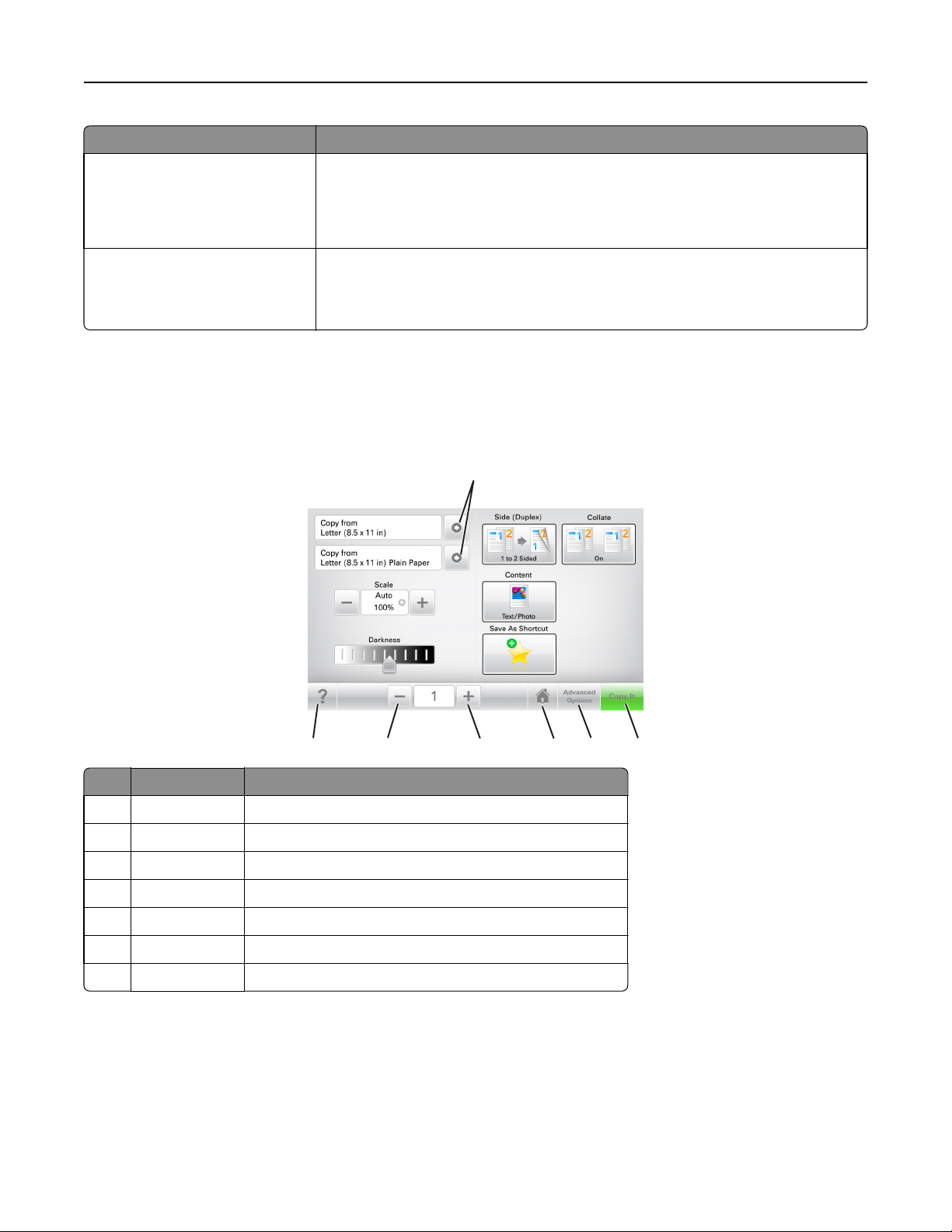
Informazioni sul pannello di controllo della stampante 18
Funzione Descrizione
Barra dei messaggi di stato
Indirizzo IP della stampante
Esempio:
123.123.123.123
• Mostrare lo stato corrente della stampante, ad esempio Pronta o Occupata.
• Mostrare le condizioni della stampante, ad esempio Toner in esaurimento o
Cartuccia in esaurimento.
• Mostrare i messaggi di intervento per consentire la normale attività della stampante.
L'indirizzo IP della stampante di rete si trova nell'angolo in alto a sinistra della schermata
iniziale ed è composto da quattro serie di numeri separati da punti. È possibile utilizzare
l'indirizzo IP durante l'accesso al server Web incorporato per visualizzare e configurare in
remoto le impostazioni della stampante anche quando non si è fisicamente vicini ad essa.
Utilizzo dei pulsanti del touch screen
Nota: la schermata iniziale, le icone e i pulsanti possono variare a seconda delle impostazioni di personalizzazione
della schermata iniziale, delle impostazioni di amministrazione e delle soluzioni integrate attive.
1
7
Toccare Per
1 Frecce Visualizzare un elenco di opzioni.
2 Copia Stampa di una copia.
3 Opzioni avanzate Selezionare un'opzione di copia.
4 Pagina iniziale Per tornare alla schermata iniziale.
5 Aumenta Selezionare un valore superiore.
6 Riduci Selezionare un valore inferiore.
7 Suggerimenti Aprire una finestra di dialogo della guida sensibile al contesto.
6
5
3
4
2
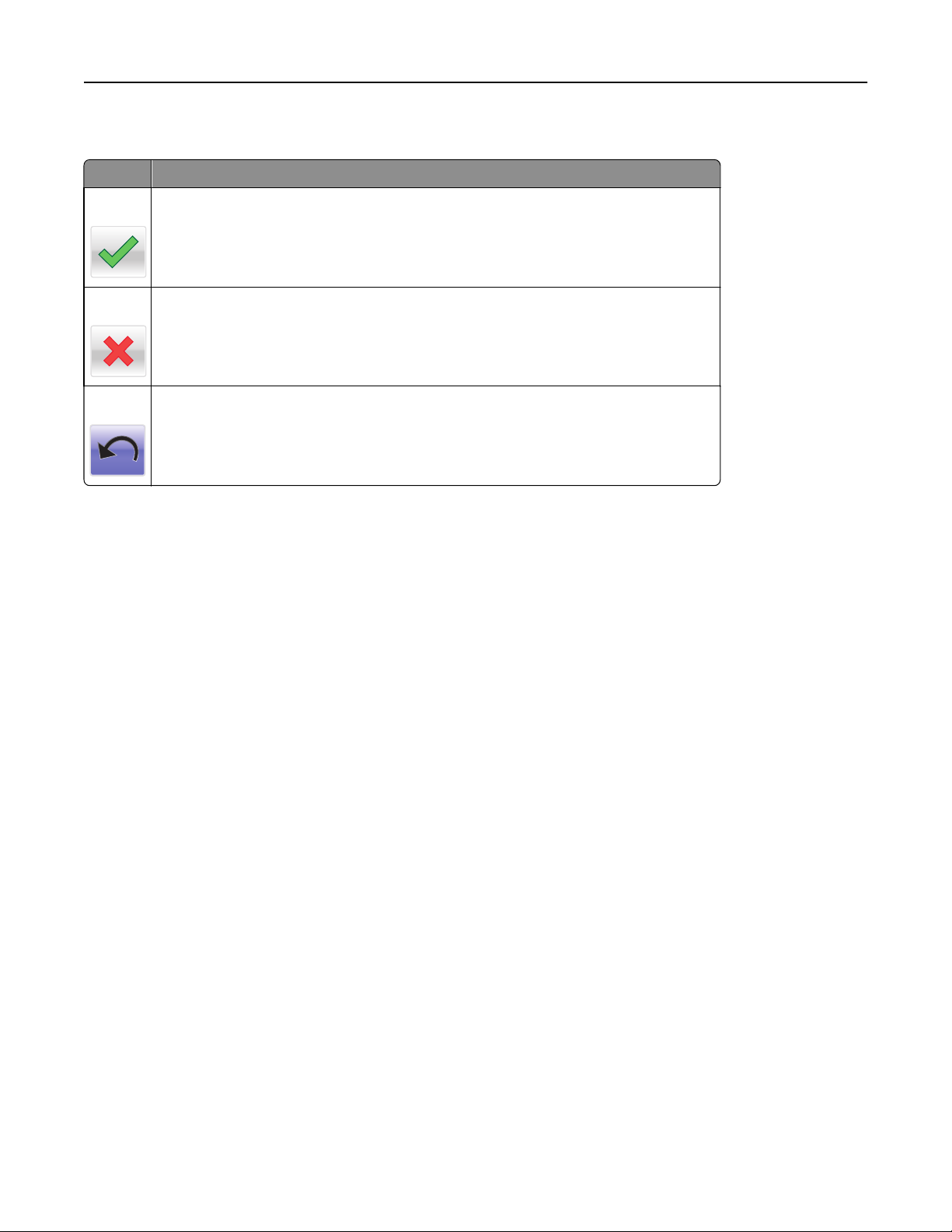
Informazioni sul pannello di controllo della stampante 19
Altri pulsanti del touch screen
Toccare Per
Accetta
Annulla
Ripristina
Salvare un'impostazione.
• Annullare un'azione o una selezione.
• Uscire da una schermata e tornare alla schermata precedente senza salvare le modifiche.
Ripristinare i valori visualizzati sulla schermata.
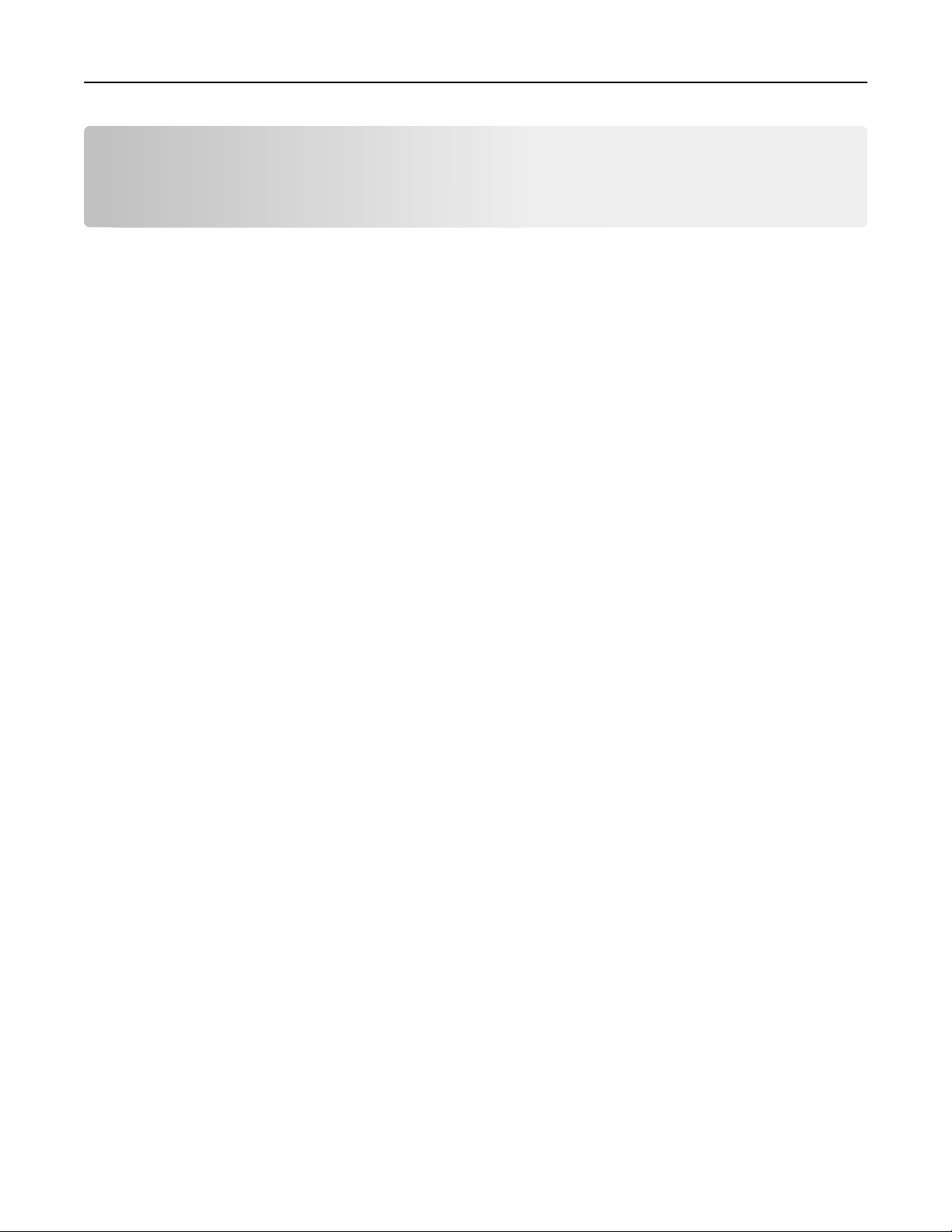
Impostazione e uso delle applicazioni della schermata iniziale 20
Impostazione e uso delle applicazioni della schermata iniziale
Nota: La schermata iniziale può variare a seconda delle impostazioni di personalizzazione, della configurazione
amministrativa e delle applicazioni attive. Alcune applicazioni sono supportate solo per determinati modelli di
stampante.
Ricerca dell'indirizzo IP del computer
Per gli utenti Windows
1 Nella finestra di dialogo Esegui, digitare cmd per aprire il prompt dei comandi.
2 Digitare ipconfig, quindi cercare l'indirizzo IP.
Per gli utenti Macintosh
1 Da Preferenze di Sistema nel menu Apple, selezionare Rete.
2 Selezionare il tipo di connessione, quindi fare clic su Avanzate >TCP/IP.
3 Cercare l'Indirizzo IP.
Ricerca dell'indirizzo IP della stampate
Nota: Verificare che la stampante sia collegata in rete o a un server di stampa.
È possibile trovare l'indirizzo IP della stampante:
• Nell'angolo superiore sinistro della schermata iniziale della stampante.
• Dalla sezione TCP/IP nel menu Rete/Porte.
• Stampando la pagina delle impostazioni di rete o menu e individuando la sezione TCP/IP.
Nota: l'indirizzo IP è composto da quattro serie di numeri separati da punti, ad esempio 123.123.123.123.
Accesso al server Web incorporato
Embedded Web Server è la pagina Web della stampante che consente di visualizzare e configurare in remoto le
impostazioni della stampante senza essere accanto alla stampante.
1 Determinare l'indirizzo IP della stampante:
• Dalla schermata iniziale del pannello di controllo della stampante
• Dalla sezione TCP/IP nel menu Rete/Porte
• Stampando la pagina delle impostazioni di rete o dei menu, individuare le sezione TCP/IP.
Nota: l'indirizzo IP è composto da quattro serie di numeri separati da punti, ad esempio 123.123.123.123.
2 Aprire un browser Web e immettere l'indirizzo IP della stampante nel relativo campo.
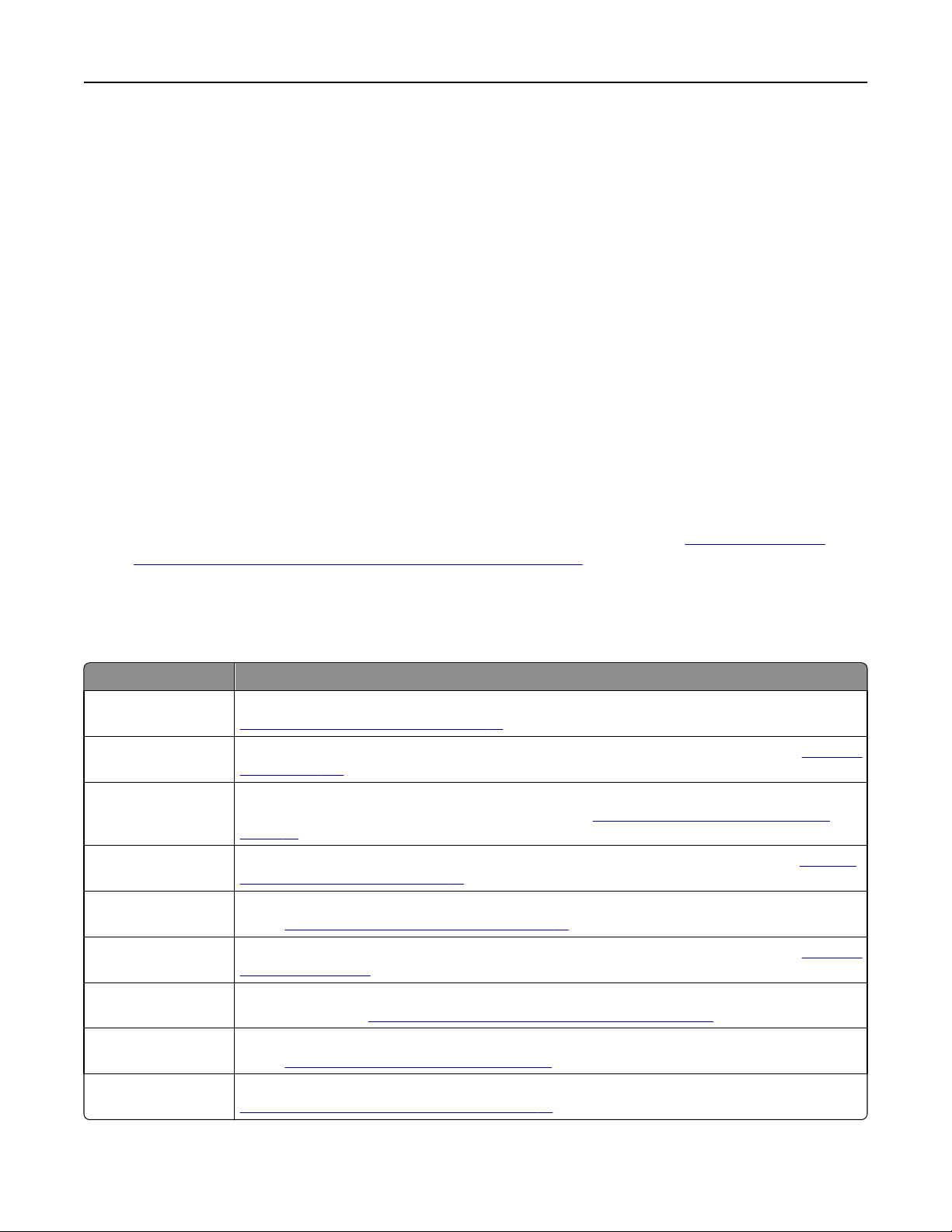
Impostazione e uso delle applicazioni della schermata iniziale 21
3 Premere Invio.
Nota: Se si utilizza un server proxy, disattivarlo temporaneamente per caricare correttamente la pagina Web.
Personalizzazione della schermata iniziale
1 Aprire un browser Web e immettere l'indirizzo IP della stampante nel relativo campo.
Nota: visualizzare l´indirizzo IP della stampante nella schermata iniziale della stampante. L'indirizzo IP è
composto da quattro serie di numeri separati da punti, ad esempio 123,123.123,123.
2 Provare una o più delle soluzioni seguenti:
• Mostrare o nascondere le icone relative alle funzioni di base della stampante.
a Fare clic su Impostazioni >Impostazioni generali >Personalizzazione della schermata principale.
b Selezionare le caselle di controllo per specificare quali icone devono essere visualizzate nella schermata
iniziale.
Nota: Se si deseleziona una casella di controllo accanto a un'icona, tale icona non viene visualizzata
nella schermata iniziale.
c Fare clic su Inoltra.
• Personalizzare l'icona relativa a un'applicazione. Per ulteriori informazioni, vedere "Individuazione delle
informazioni sulle applicazioni della schermata iniziale" a pagina 22 o consultare la documentazione fornita
con l'applicazione.
Informazioni sulle diverse applicazioni
Utilizzare Per
Copia scheda Acquisire e stampare entrambi i lati di una scheda su una pagina singola. Per ulteriori informazioni, vedere
"Impostazione di Copia scheda" a pagina 23.
Fax Acquisire un documento, quindi inviarlo a un numero di fax. Per ulteriori informazioni, vedere
fax" a pagina 104.
Moduli e preferiti Trovare e stampare rapidamente moduli online utilizzati di frequente direttamente dalla schermata
iniziale della stampante. Per ulteriori informazioni, vedere
pagina 22.
Invio multiplo Acquisire un documento, quindi inviarlo a più destinazioni. Per ulteriori informazioni, vedere
razione di Invio multiplo" a pagina 24.
Scelte rapide personali Creare scelte rapide direttamente sulla schermata iniziale della stampante. Per ulteriori informazioni,
"Utilizzo di Scelte rapide personali" a pagina 23.
vedere
Acquisisci su e-mail Acquisire un documento, quindi inviarlo a un indirizzo e‑mail. Per ulteriori informazioni, vedere
di e-mail" a pagina 97.
Acquisisci su computer Acquisire un documento, quindi salvarlo su una cartella predefinita su un computer host. Per ulteriori
informazioni, vedere
Acquisisci a FTP Acquisire documenti direttamente su un server FTP (File Transfer Protocol). Per ulteriori informazioni,
"Scansione su un indirizzo FTP" a pagina 127.
vedere
Acquisisci su rete Acquisire un documento, quindi inviarlo a una cartella di rete condivisa. Per ulteriori informazioni, vedere
"Configurazione Acquisizione sulla rete" a pagina 25.
"Impostazione di Acquisizione su computer" a pagina 130.
"Configurazione di Moduli e preferiti" a
"Funzione
"Configu-
"Funzione
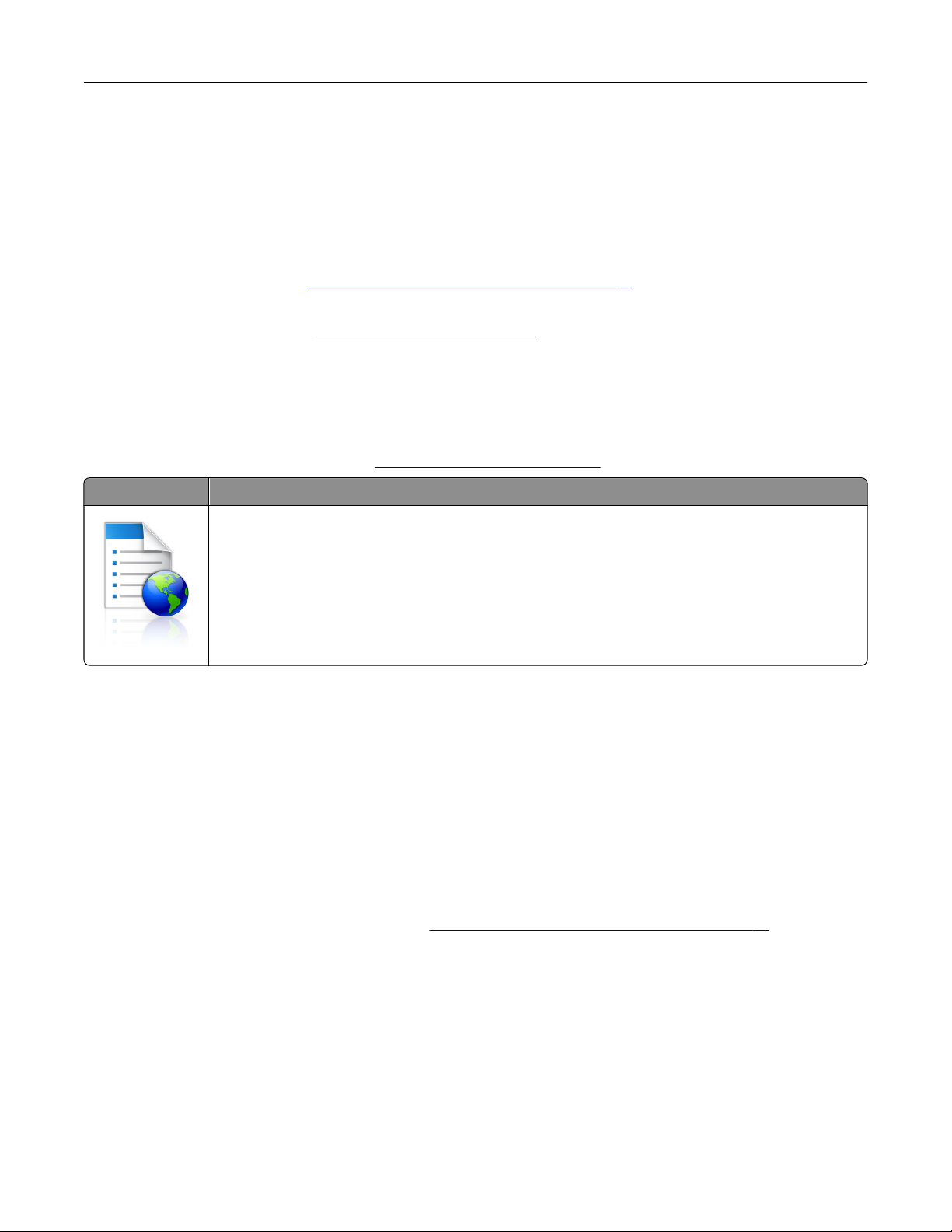
Impostazione e uso delle applicazioni della schermata iniziale 22
Attivazione delle applicazioni della schermata iniziale
Individuazione delle informazioni sulle applicazioni della schermata iniziale
Con la stampante vengono fornite applicazioni della schermata iniziale preinstallate. Prima di utilizzare tali applicazioni,
è necessario attivarle e configurarle tramite Embedded Web Server. Per ulteriori informazioni sulle modalità di accesso
a Embedded Web Server, vedere
Per informazioni dettagliate sulla configurazione e l'utilizzo delle applicazioni della schermata iniziale, accedere al sito
Web del supporto Dell all'indirizzo
Configurazione di Moduli e preferiti
Nota: È possibile che una versione più recente di questa Guida per l'utente contenga un collegamento diretto alla
Guida dell'amministratore di questa applicazione. Per verificare la disponibilità di aggiornamenti per questa Guida
per l'utente, visitare il sito Web all'indirizzo
Utilizzare Per
Semplificare i processi di lavoro consentendo di trovare e stampare rapidamente i moduli online utilizzati di
frequente direttamente dalla schermata iniziale.
Nota: è necessario che la stampante disponga dell'autorizzazione per l'accesso alla cartella di rete, al sito
FTP o al sito Web in cui è memorizzato il segnalibro. Dal computer dove è memorizzato il segnalibro, usare
le impostazioni di condivisione, protezione o firewall per concedere alla stampante almeno l´accesso in
lettura. Per informazioni dettagliate, consultare la documentazione fornita con il sistema operativo.
"Accesso al server Web incorporato" a pagina 20.
www.dell.com/support/printers.
www.dell.com/support/manuals.
1 Aprire un browser Web e immettere l'indirizzo IP della stampante nel relativo campo.
Nota: visualizzare l´indirizzo IP della stampante nella schermata iniziale della stampante. L'indirizzo IP è
composto da quattro serie di numeri separati da punti, ad esempio 123.123.123.123.
2 Fare clic su Impostazioni >App. >Gestione applicazioni >Moduli e preferiti.
3 Fare clic su Aggiungi, quindi personalizzare le impostazioni.
Note:
• Vedere la guida contestuale di ogni campo per una descrizione dell'impostazione.
• Per accertarsi che le impostazioni relative alla posizione del segnalibro siano corrette, digitare l'indirizzo IP
corretto del computer host in cui si trova il segnalibro. Per ulteriori informazioni su come ottenere l'indirizzo
IP del computer host, consultare la sezione
"Ricerca dell'indirizzo IP del computer" a pagina 20.
• Accertarsi che la stampante disponga dei diritti di accesso alla cartella in cui si trova il segnalibro.
4 Fare clic su Applica.
Per utilizzare l'applicazione, toccare Moduli e preferiti nella schermata iniziale della stampante, quindi spostarsi tra le
varie categorie di moduli oppure cercare i moduli in base al relativo numero, nome o alla relativa descrizione.
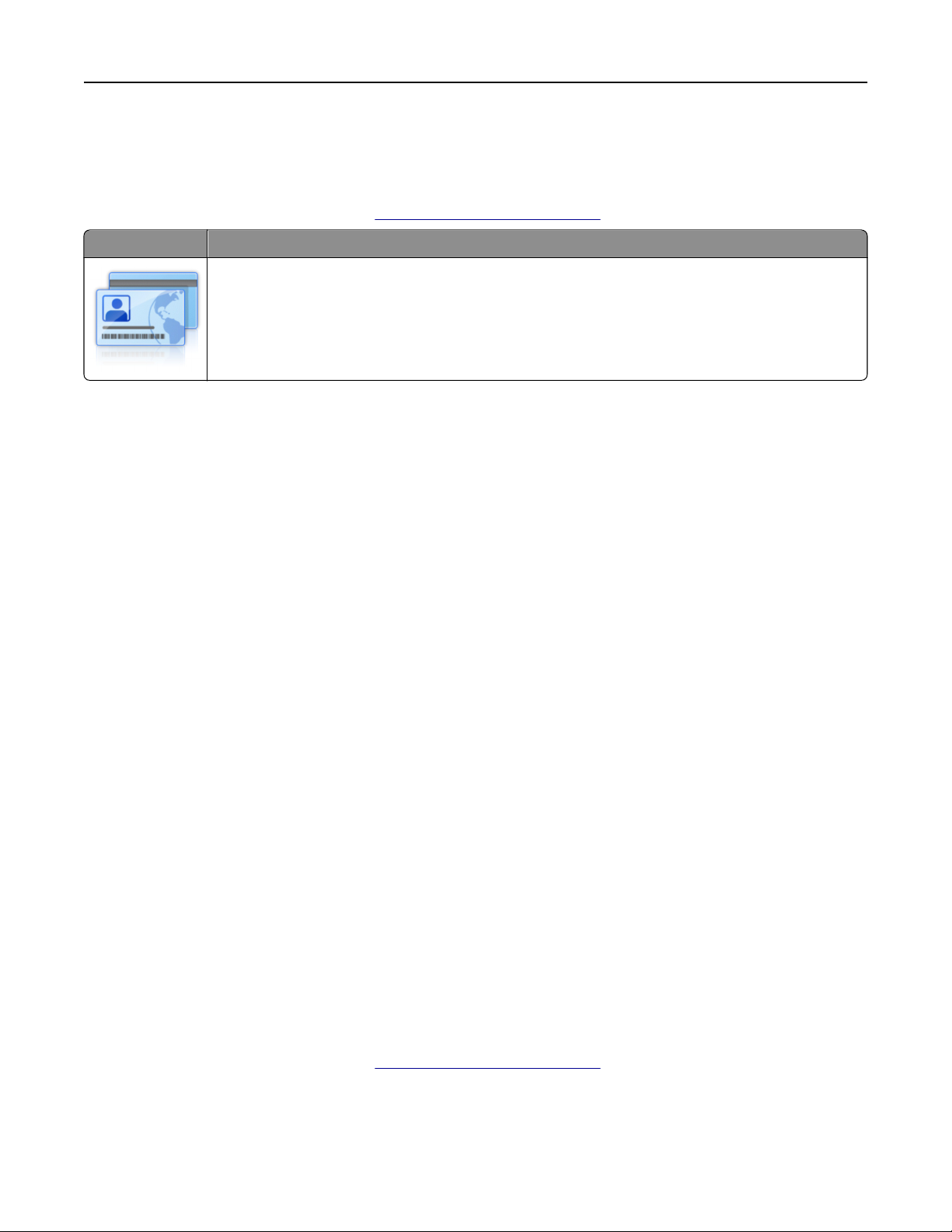
Impostazione e uso delle applicazioni della schermata iniziale 23
Impostazione di Copia scheda
Nota: È possibile che una versione più recente di questa Guida per l'utente contenga un collegamento diretto alla
Guida dell'amministratore di questa applicazione. Per verificare la disponibilità di aggiornamenti per questa Guida
per l'utente, visitare il sito Web all'indirizzo
Utilizzare Per
Copiare rapidamente e in modo semplice tessere sanitarie, carte d'identità e altre tessere in formato tascabile.
È possibile acquisire e stampare entrambi i lati di una scheda in un'unica pagina, consentendo di risparmiare
carta e di visualizzare le informazioni sulla scheda in modo più pratico.
1 Aprire un browser Web e immettere l'indirizzo IP della stampante nel relativo campo.
Nota: visualizzare l´indirizzo IP della stampante nella schermata iniziale della stampante. L'indirizzo IP è
composto da quattro serie di numeri separati da punti, ad esempio 123.123.123.123.
2 Fare clic su Impostazioni >App. >Gestione applicazioni >Copia scheda.
3 Modificare le impostazioni di acquisizione predefinite all'occorrenza.
• Vassoio predefinito: selezionare il vassoio predefinito da usare per stampare le immagini acquisite.
• Numero di copie predefinito: specificare il numero di copie che devono essere stampate automaticamente
quando si utilizza l´applicazione.
• Impostazione contrasto predefinito: specificare un´impostazione per ridurre o aumentare il livello di contrasto
quando viene stampata una copia della scheda acquisita. Selezionare Adatta al contenuto se non si desidera
regolare automaticamente il contrasto.
• Impostazione di adattamento predefinita: impostare le dimensioni desiderate per la scheda acquisita quando
viene stampata. L'impostazione predefinita è 100% (dimensioni complete).
• Impostazione risoluzione: regolare la qualità della scheda acquisita.
www.dell.com/support/manuals.
Note:
– Quando si acquisisce una scheda, assicurarsi che la risoluzione di acquisizione non sia superiore a 200 dpi
a colori e 400 dpi in bianco e nero.
– Quando si acquisiscono più schede, assicurarsi che la risoluzione di acquisizione non sia superiore a
150 dpi a colori e 300 dpi in bianco e nero.
• Stampa bordi: selezionare questa casella di controllo per stampare l'immagine acquisita con un bordo.
4 Fare clic su Applica.
Per utilizzare l'applicazione, toccare Copia scheda nella schermata iniziale della stampante e seguire le istruzioni.
Utilizzo di Scelte rapide personali
Nota: È possibile che una versione più recente di questa Guida per l'utente contenga un collegamento diretto alla
Guida dell'amministratore di questa applicazione. Per verificare la disponibilità di aggiornamenti per questa Guida
per l'utente, visitare il sito Web all'indirizzo
www.dell.com/support/manuals.
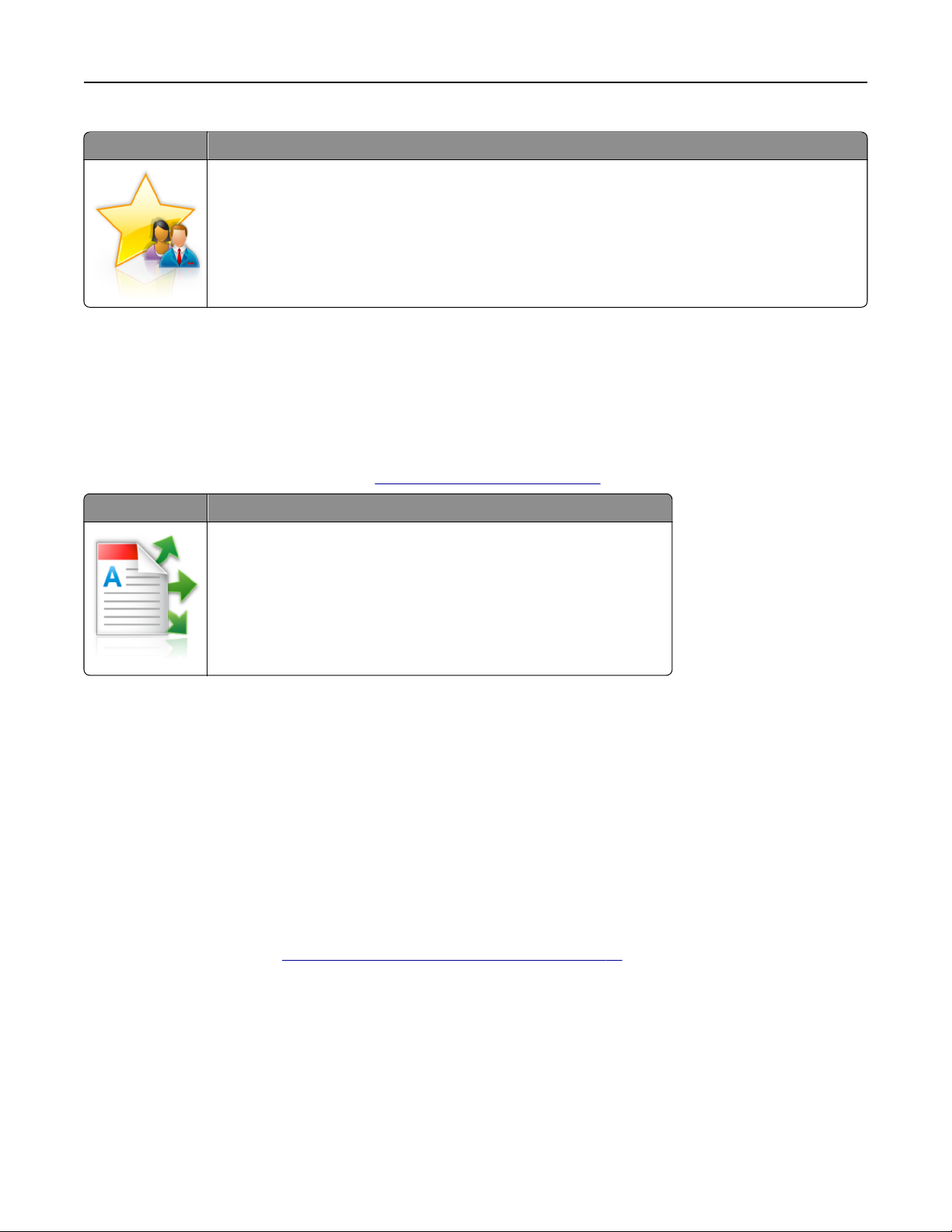
Impostazione e uso delle applicazioni della schermata iniziale 24
Utilizzare Per
Creare scelte rapide sulla schermata iniziale della stampante, con impostazioni fino a 25 processi di copia, fax
o e-mail utilizzati di frequente.
Per utilizzare questa applicazione, toccare Scelta rapida personale, quindi seguire le istruzioni visualizzate sul display
della stampante.
Configurazione di Invio multiplo
Nota: È possibile che una versione più recente di questa Guida per l'utente contenga un collegamento diretto alla
Guida dell'amministratore di questa applicazione. Per verificare la disponibilità di aggiornamenti per questa Guida
per l'utente, visitare il sito Web all'indirizzo
Utilizzare Per
www.dell.com/support/manuals.
Acquisire un documento, quindi inviarlo a più destinazioni.
Nota: Accertarsi che vi sia spazio sufficiente nel disco fisso della stampante.
1 Aprire un browser Web e immettere l'indirizzo IP della stampante nel relativo campo.
Nota: visualizzare l´indirizzo IP della stampante nella schermata iniziale della stampante. L'indirizzo IP della
stampante è composto da quattro serie di numeri separati da punti, per esempio 123.123.123.123.
2 Fare clic su Impostazioni >App. >Gestione applicazioni >Invio multiplo.
3 Nella sezione Profili, fare clic su Aggiungi, quindi personalizzare le impostazioni.
Note:
• Vedere la guida contestuale per ogni campo per una descrizione dell'impostazione.
• Selezionando FTP o Cartella condivisa come destinazione, accertarsi che le impostazioni relative alla
posizione della destinazione siano corrette. Immettere l'indirizzo IP corretto del computer host in cui si trova
la destinazione specificata. Per ulteriori informazioni su come ottenere l'indirizzo IP del computer host,
consultare la sezione
"Ricerca dell'indirizzo IP del computer" a pagina 20.
4 Fare clic su Applica.
Per utilizzare l'applicazione, toccare Invio multiplo nella schermata iniziale della stampante e seguire le istruzioni
visualizzate sul display della stampante.
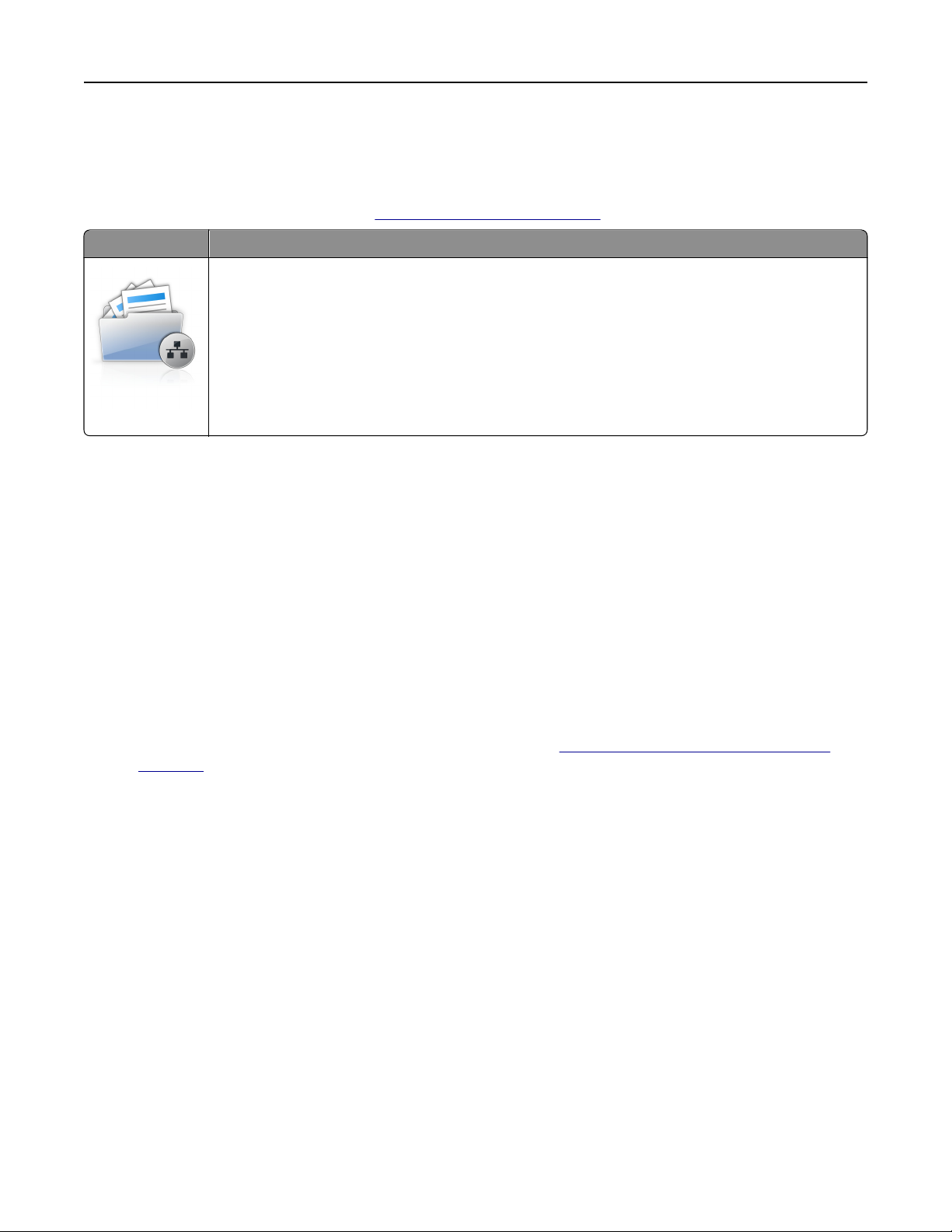
Impostazione e uso delle applicazioni della schermata iniziale 25
Configurazione Acquisizione sulla rete
Nota: È possibile che una versione più recente di questa Guida per l'utente contenga un collegamento diretto alla
Guida dell'amministratore di questa applicazione. Per verificare la disponibilità di aggiornamenti per questa Guida
per l'utente, visitare il sito Web all'indirizzo
Utilizzare Per
Acquisire un documento e inviarlo a una cartella di rete condivisa. È possibile definire fino a 30 destinazioni
univoche per la cartella.
Note:
• È necessario che la stampante disponga dell'autorizzazione per la scrittura nelle destinazioni. Dal
computer in cui è specificata la destinazione, utilizzare le impostazioni di condivisione, protezione e
firewall per consentire alla stampante l'accesso alle informazioni almeno in scrittura. Per informazioni
dettagliate, consultare la documentazione fornita con il sistema operativo.
• L'icona Acquisizione su rete viene visualizzata solo quando sono definite una o più destinazioni.
1 Aprire un browser Web e immettere l'indirizzo IP della stampante nel relativo campo.
Nota: visualizzare l´indirizzo IP della stampante nella schermata iniziale della stampante. L'indirizzo IP è
composto da quattro serie di numeri separati da punti, ad esempio 123.123.123.123.
www.dell.com/support/manuals.
2 Effettuare una delle seguenti operazioni:
• Fare clic su Configura Acquisisci in rete >Fare clic qui.
• Fare clic su Impostazioni >App. >Gestione applicazioni >Scan to Network.
3 Specificare le destinazioni e personalizzare le impostazioni.
Note:
• Vedere la guida contestuale di alcuni campi per una descrizione dell'impostazione.
• Per accertarsi che le impostazioni relative alla posizione della destinazione siano corrette, digitare l'indirizzo
IP corretto del computer host in cui si trova la destinazione specificata. Per ulteriori informazioni su come
ottenere l'indirizzo IP del computer host, consultare la sezione
pagina 20.
"Ricerca dell'indirizzo IP del computer" a
• Accertarsi che la stampante disponga dei diritti di accesso alla cartella in cui si trova la destinazione
specificata.
4 Fare clic su Applica.
Per utilizzare l'applicazione, toccare Acquisizione sulla rete nella schermata iniziale della stampante e seguire le
istruzioni visualizzate sul display della stampante.
Configurazione del pannello operatore remoto
Questa applicazione consente di interagire con il pannello di controllo della stampante anche quando non si è
fisicamente vicini alla stampante di rete. Dal computer, è possibile visualizzare lo stato della stampante, rilasciare
processi di stampa in attesa, creare segnalibri ed eseguire altre attività correlate alla stampa.
1 Aprire un browser Web e immettere l'indirizzo IP della stampante nel relativo campo.
Nota: visualizzare l´indirizzo IP della stampante nella schermata iniziale della stampante. L'indirizzo IP è
composto da quattro serie di numeri separati da punti, ad esempio 123.123.123.123.
2 Fare clic su Impostazioni >Impost. pannello operatore remoto.
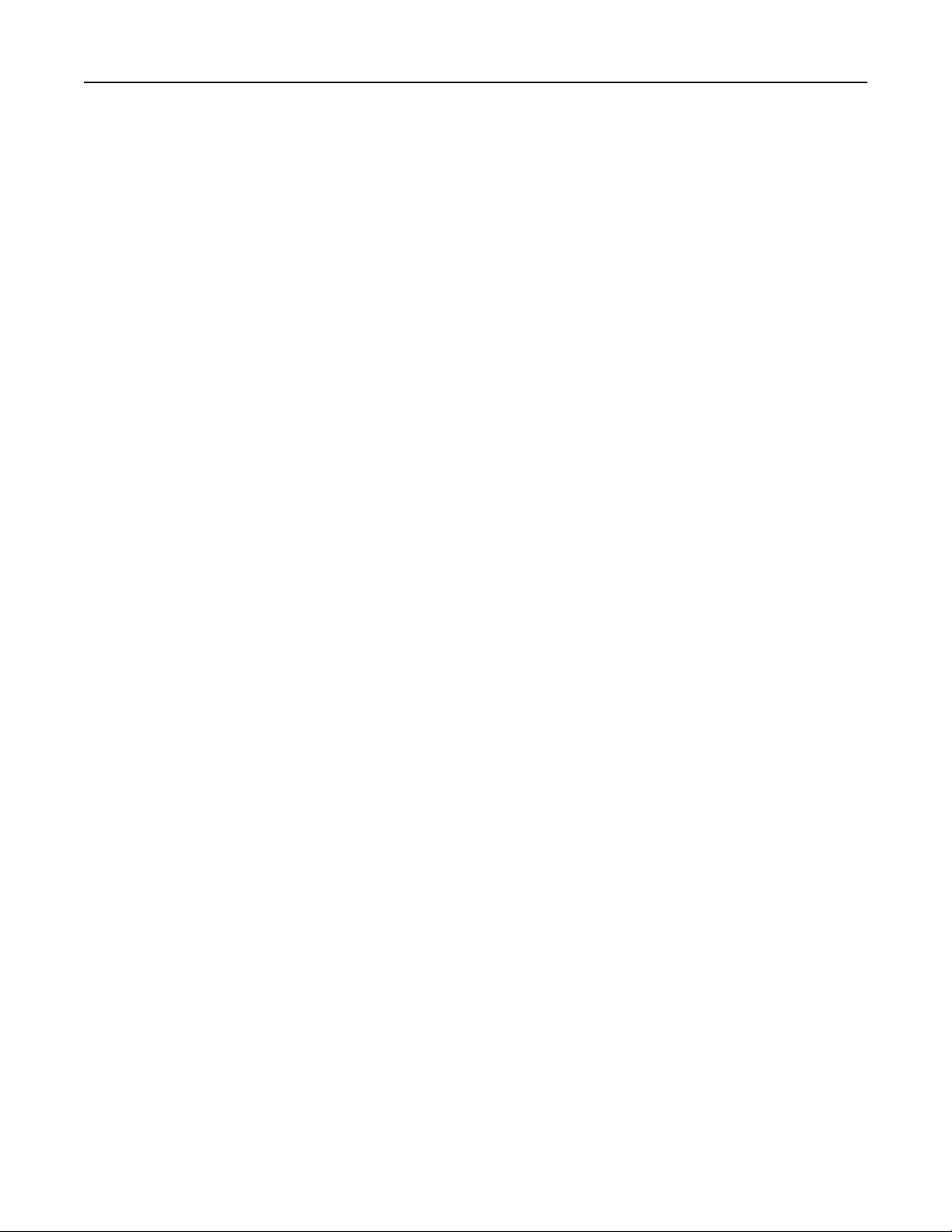
Impostazione e uso delle applicazioni della schermata iniziale 26
3 Selezionare la casella di controllo Attiva, quindi personalizzare le impostazioni.
4 Fare clic su Inoltra.
Per utilizzare l'applicazione, fare clic su Pannello operatore remoto >Avvia applet VNC.
Esportazione e importazione di una configurazione
È possibile esportare le impostazioni di configurazione in un file di testo e importare tale file per applicare le impostazioni
ad altre stampanti.
1 Aprire un browser Web e immettere l'indirizzo IP della stampante nel relativo campo.
Nota: visualizzare l´indirizzo IP della stampante nella schermata iniziale della stampante. L'indirizzo IP è
composto da quattro serie di numeri separati da punti, ad esempio 123.123.123.123.
2 Per esportare o importare la configurazione di una sola applicazione, procedere nel modo seguente:
a Fare clic su Impostazioni >App. >Gestione applicazioni.
b Dall'elenco delle applicazioni installate, fare clic sul nome dell'applicazione che si desidera configurare.
c Fare clic su Configura, quindi effettuare una delle seguenti operazioni:
• Per esportare una configurazione in un file, fare clic su Esporta, quindi seguire le istruzioni sullo schermo
del computer per salvare il file di configurazione.
Note:
– Durante il salvataggio del file di configurazione, è possibile digitare un nome file univoco oppure
utilizzare il nome predefinito.
– Se viene visualizzato il messaggio di errore "Memoria esaurita di JVM" ripetere l'esportazione finché
il file di configurazione non viene salvato.
• Per importare una configurazione da un file, fare clic su Importa, quindi andare al file di configurazione
salvato ed esportato da una stampante configurata in precedenza.
Note:
– Prima di importare il file di configurazione, è possibile scegliere di visualizzare prima la relativa
anteprima o caricarlo direttamente.
– Se si verifica una condizione di timeout e viene visualizzata una schermata vuota, aggiornare il
browser Web, quindi fare clic su Applica.
3 Per esportare o importare la configurazione di più applicazioni, procedere nel modo seguente:
a Fare clic su Impostazioni >Importa/Esporta.
b Effettuare una delle seguenti operazioni:
• Per esportare un file di configurazione, fare clic su Esporta file impostazioni Embedded Solutions, quindi
seguire le istruzioni sullo schermo del computer per salvare il file di configurazione.
• Per importare la configurazione un file di configurazione, procedere nel modo seguente:
1 Fare clic su Importa file impostazioni Embedded Solutions >Scegli file, quindi andare al file di
configurazione salvato ed esportato da una stampante configurata in precedenza.
2 Fare clic su Inoltra.
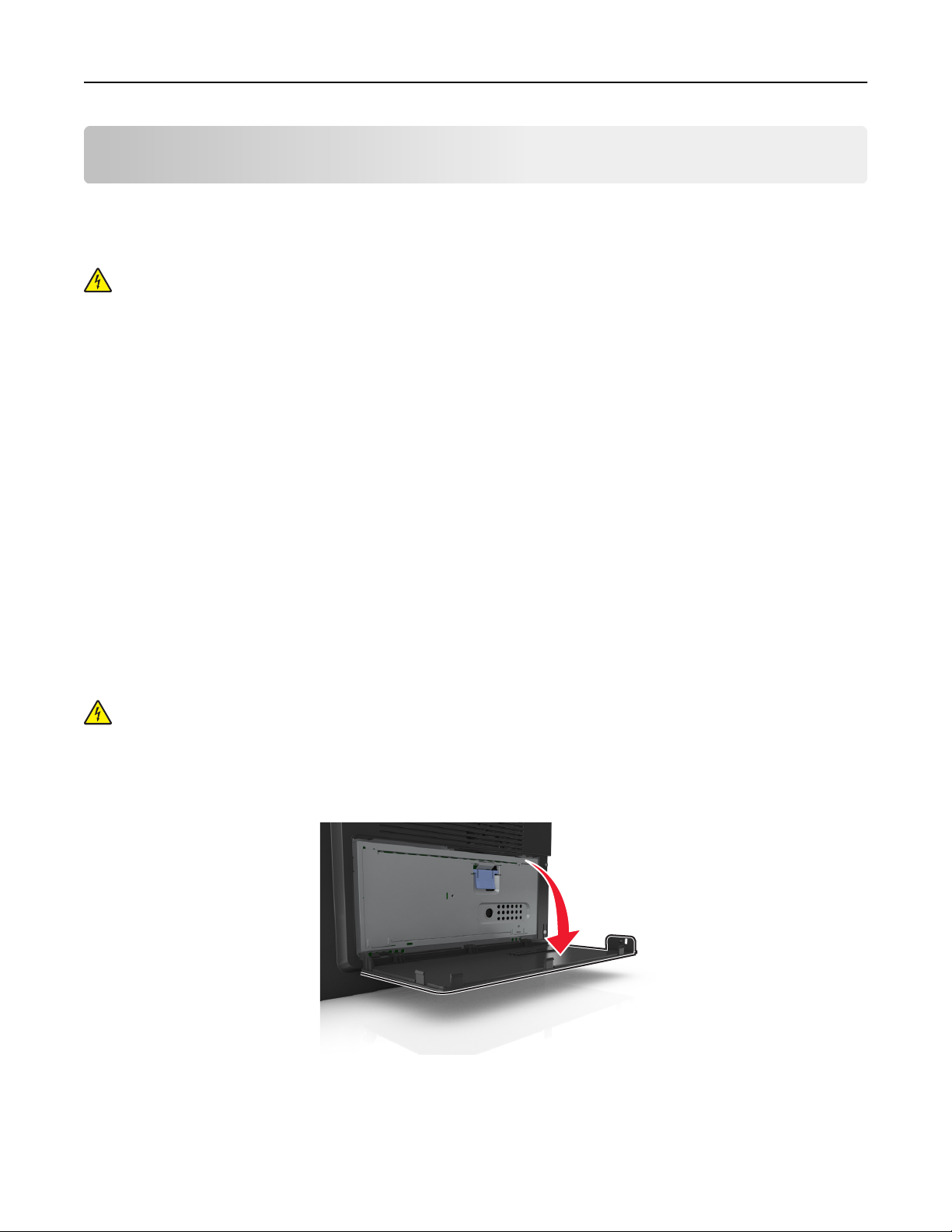
Impostazione della stampante aggiuntiva 27
Impostazione della stampante aggiuntiva
Installazione delle opzioni interne
ATTENZIONE — PERICOLO DI SCOSSA: se si accede alla scheda del controller o si installano dispositivi di
memoria o hardware opzionali dopo aver configurato la stampante, prima di continuare, spegnere la stampante
e scollegare il cavo di alimentazione dalla presa elettrica. Spegnere gli eventuali dispositivi collegati alla
stampante e scollegare tutti i cavi della stampante.
Opzioni interne disponibili
• Scheda di memoria
– DIMM DDR3
– Memoria Flash
• Caratteri
• Firmware
Codice a barre dei moduli
Prescribe
IPDS
PrintCryption
Accesso alla scheda del controller
ATTENZIONE — PERICOLO DI SCOSSA: se si accede alla scheda del controller o si installano dispositivi di
memoria o hardware opzionali dopo aver configurato la stampante, prima di continuare, spegnere la stampante
e scollegare il cavo di alimentazione dalla presa elettrica. Spegnere gli eventuali dispositivi collegati alla
stampante e scollegare tutti i cavi della stampante.
1 Aprire lo sportello di accesso alla scheda del controller.
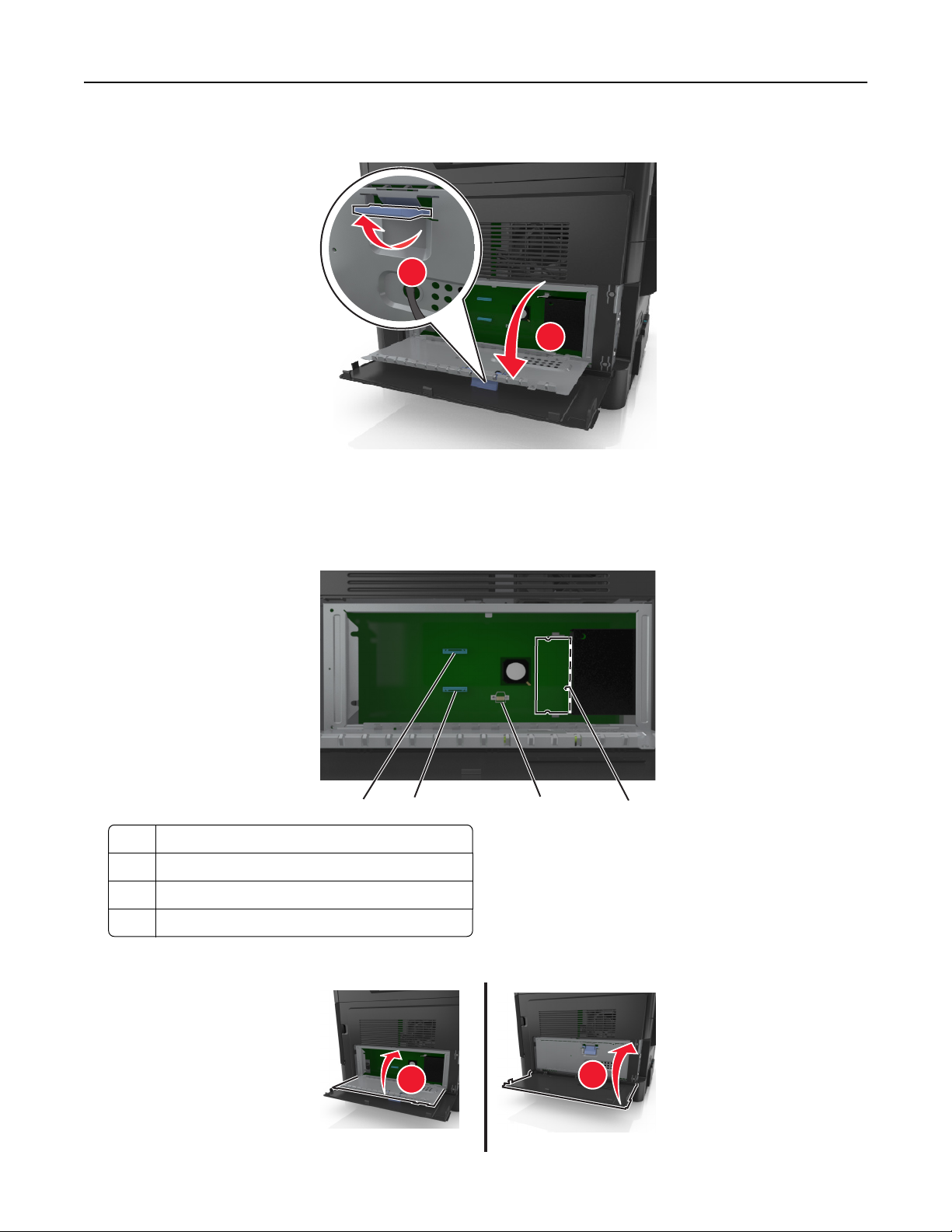
Impostazione della stampante aggiuntiva 28
2 Aprire lo sportello dello schermo della scheda del controller usando la maniglia blu.
1
2
3 Per individuare il connettore appropriato, fare riferimento alla figura riportata di seguito.
Avvertenza — Danno potenziale: I componenti elettronici della scheda del controller vengono facilmente
danneggiati dall'elettricità statica. Prima di toccare un componente o connettore elettronico della scheda del
controller, toccare un oggetto metallico.
4
1 Connettore della scheda di memoria
2 Connettore della scheda opzionale
3 Connettore del disco fisso della stampante
4 Connettore della porta ISP (Internal Solutions Port)
4 Chiudere lo schermo e lo sportello di accesso.
3
1
2
1
2
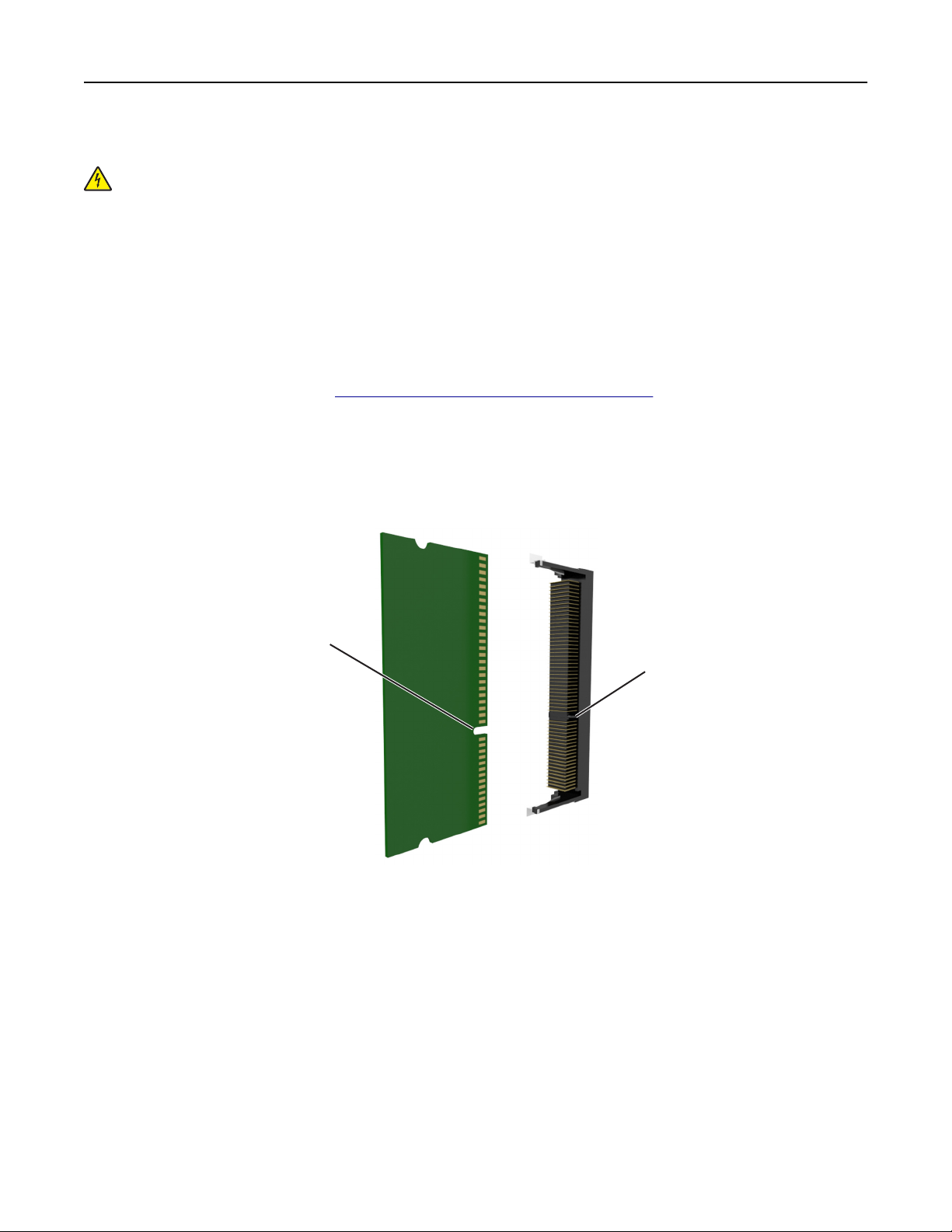
Impostazione della stampante aggiuntiva 29
Installazione di una scheda di memoria
ATTENZIONE — PERICOLO DI SCOSSA: se si accede alla scheda del controller o si installano dispositivi di
memoria o hardware opzionali dopo aver configurato la stampante, prima di continuare, spegnere la stampante
e scollegare il cavo di alimentazione dalla presa elettrica. Spegnere gli eventuali dispositivi collegati alla
stampante e scollegare tutti i cavi della stampante.
Avvertenza — Danno potenziale: i componenti elettrici della scheda del controller sono facilmente danneggiati
dall'elettricità statica. Prima di toccare un componente o connettore elettronico della scheda del controller, toccare
un oggetto metallico.
Nota: È possibile acquistare separatamente una scheda di memoria opzionale e collegarla alla scheda del controller.
1 Accedere alla scheda del controller.
Per ulteriori informazioni, vedere
2 Estrarre la scheda di memoria dalla confezione.
Avvertenza — Danno potenziale: non toccare i punti di connessione lungo il bordo della scheda. Questa
operazione potrebbe provocare danni.
3 Allineare la tacca (1) presente sulla scheda di memoria alla scanalatura (2) del connettore.
"Accesso alla scheda del controller" a pagina 27.
1
2
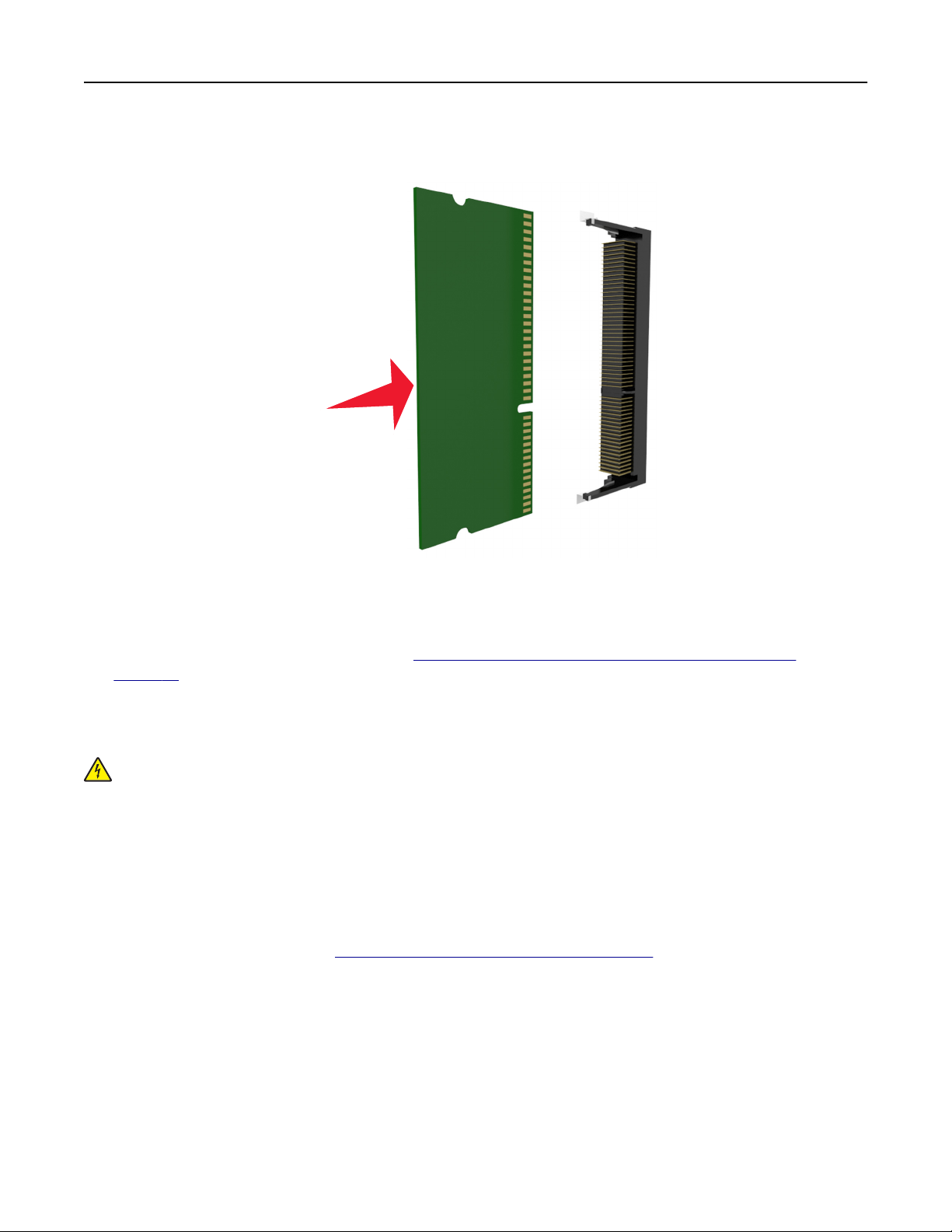
Impostazione della stampante aggiuntiva 30
4 Inserire la scheda di memoria nel connettore, quindi spingerla verso la parete della scheda del controller finché
non scatta in posizione.
5 Chiudere lo schermo della scheda del controller, quindi chiudere lo sportello di accesso alla scheda del controller.
Nota: Dopo aver installato il software della stampante ed eventuali opzioni hardware, potrebbe essere
necessario aggiungere manualmente le opzioni nel driver della stampante per renderle disponibili per i processi
di stampa. Per ulteriori informazioni, vedere
pagina 45.
"Aggiunta delle opzioni disponibili nel driver di stampa" a
Installazione di una scheda opzionale
ATTENZIONE — PERICOLO DI SCOSSA: se si accede alla scheda del controller o si installano dispositivi di
memoria o hardware opzionali dopo aver configurato la stampante, prima di continuare, spegnere la stampante
e scollegare il cavo di alimentazione dalla presa elettrica. Spegnere gli eventuali dispositivi collegati alla
stampante e scollegare tutti i cavi della stampante.
Avvertenza — Danno potenziale: i componenti elettrici della scheda del controller sono facilmente danneggiati
dall'elettricità statica. Prima di toccare un componente o connettore elettronico della scheda del controller, toccare
un oggetto metallico.
1 Accedere alla scheda del controller.
Per ulteriori informazioni, vedere
2 Estrarre la scheda opzionale dalla confezione.
Avvertenza — Danno potenziale: non toccare i punti di connessione lungo il bordo della scheda.
"Accesso alla scheda del controller" a pagina 27.
